CANON PACK HF G25 User Manual

PUB. DIF-0124-000
COPY
Caméscope HD
Manuel d'instruction
PAL
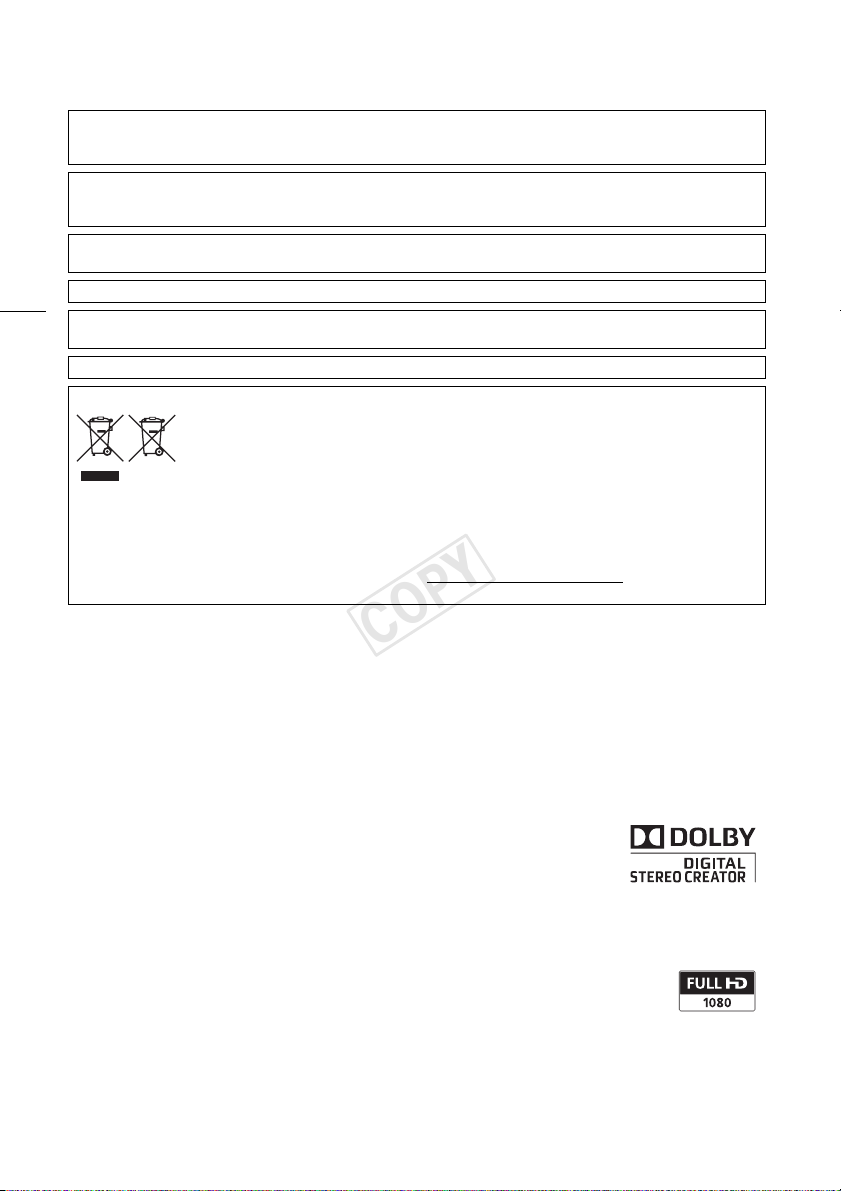
Introduction
COPY
Consignes relatives à l’utilisation
AVERTISSEMENT SUR LES DROITS D’AUTEUR :
L’enregistrement non autorisé d’informations protégées par des droits d’auteur peut enfreindre les droits sur la propriété
artistique et aller à l’encontre des dispositions de la loi sur les droits d’auteur.
ATTENTION :
POUR RÉDUIRE LES RISQUES D’INCENDIE OU DE CHOC ÉLECTRIQUE, AINSI QUE LA PRODUCTION DE PARASITES, UTILISER
UNIQUEMENT LES ACCESSOIRES RECOMMANDÉS.
ATTENTION :
DÉCONNECTEZ LA PRISE SECTEUR DE LA PRISE D’ALIMENTATION QUAND L’APPAREIL N’EST PAS UTILISÉ.
Pour éviter tout risque de choc électrique, ne pas exposer ce produit aux écoulements ni aux aspersions d’eau.
2
La fiche d’alimentation est utilisée pour déconnecter l'appareil. La fiche d’alimentation doit rester accessible afin de permettre
sa déconnexion rapide en cas d’accident.
La plaque d’identification CA-570 est située sur le dessous de l’appareil.
Union européenne (et Espace économique européen) uniquement.
et des piles et accumulateurs. Le traitement inapproprié de ce type de déchet risque d'avoir des répercussions sur l'environnement et
la santé humaine, du fait de la présence de substances potentiellement dangereuses généralement associées aux équipements
électriques ou électroniques. Votre coopération envers la mise au rebut correcte de ce produit contribuera à l'utilisation efficace des
ressources naturelles.
Pour de plus amples informations sur le recyclage de ce produit, veuillez contacter vos services municipaux, votre éco-organisme ou
les autorités locales. Vous pouvez également vous rendre sur le site www.canon-europe.com/environment
(Espace économique européen : Norvège, Islande et Liechtenstein)
Introduction
Ces symboles indiquent que ce produit ne doit pas être mis au rebut avec les ordures ménagères, comme le
spécifient la Directive européenne DEEE (2002/96/EC), la Directive européenne relative à l'élimination des piles
et des accumulateurs usagés (2006/66/EC) et les lois en vigueur dans votre pays, appliquant ces directives.
Ce produit doit être confié à un point de collecte désigné, par exemple, chaque fois que vous achetez un produit
similaire neuf, ou à un point de collecte agréé pour le recyclage équipements électriques ou électroniques (EEE)
.
Marques de commerce et marques déposées
• Les logos SD, SDHC et SDXC sont des marques de commerce de SD-3C, LLC.
• Microsoft et Windows sont des marques déposées ou des marques enregistrées de Microsoft Corporation aux États-Unis d’Amérique
et/ou dans d’autres pays.
• Apple et Mac OS sont des marques déposées d’Apple Inc., enregistrées aux États-Unis d’Amérique et dans d’autres pays.
• “x.v.Color” et le logo “x.v.Color” sont des marques de commerce.
• HDMI, le logo HDMI et High-Definition Multimedia Interface sont des marques commerciales ou des marques déposées de HDMI
Licensing LLC aux États-Unis d’Amérique et dans d’autres pays.
• “AVCHD” et le logo “AVCHD” sont des marques de commerce de Panasonic Corporation et Sony
Corporation.
• Fabriqué sous licence de Dolby Laboratories.
“Dolby” et le sigle double D sont des marques commerciales de Dolby Laboratories.
• YouTube est une marque déposée de Google Inc.
• Facebook est une marque déposée de Facebook, Inc.
• Les autres noms de produits non mentionnés ci-dessus peuvent être des marques de commerce ou des marques déposées de leur
compagnie respective.
• Cet appareil incorpore la technologie exFAT sous licence Microsoft.
• “Full HD 1080” fait référence aux caméscopes Canon compatibles avec la vidéo haute définition composée de 1080
pixels verticaux (lignes de balayage).
• TOUTE UTILISATION AUTRE QUE POUR L’USAGE PERSONNEL DU CONSOMMATEUR DE PRODUIT, CONFORME AU
STANDARD MPEG-2 POUR LE CODAGE D’INFORMATION VIDEO SUR SUPPORT, EST EXPRESSMENT INTERDITE
SANS LICENCE SOUMISE AUX BREVETS APPLICABLES DU PORTEFEUILLE DE BREVETS MPEG-2, LAQUELLE EST DISPONIBLE AUPRES
DU MPEG LA, L.L.C., 250 STEELE STREET, SUITE 300, DENVER, COLORADO 80206, USA.
• This product is licensed under AT&T patents for the MPEG-4 standard and may be used for encoding MPEG-4 compliant video and/or
decoding MPEG-4 compliant video that was encoded only (1) for a personal and non-commercial purpose or (2) by a video provider
licensed under the AT&T patents to provide MPEG-4 compliant video. No license is granted or implied for any other use for MPEG-4
standard.
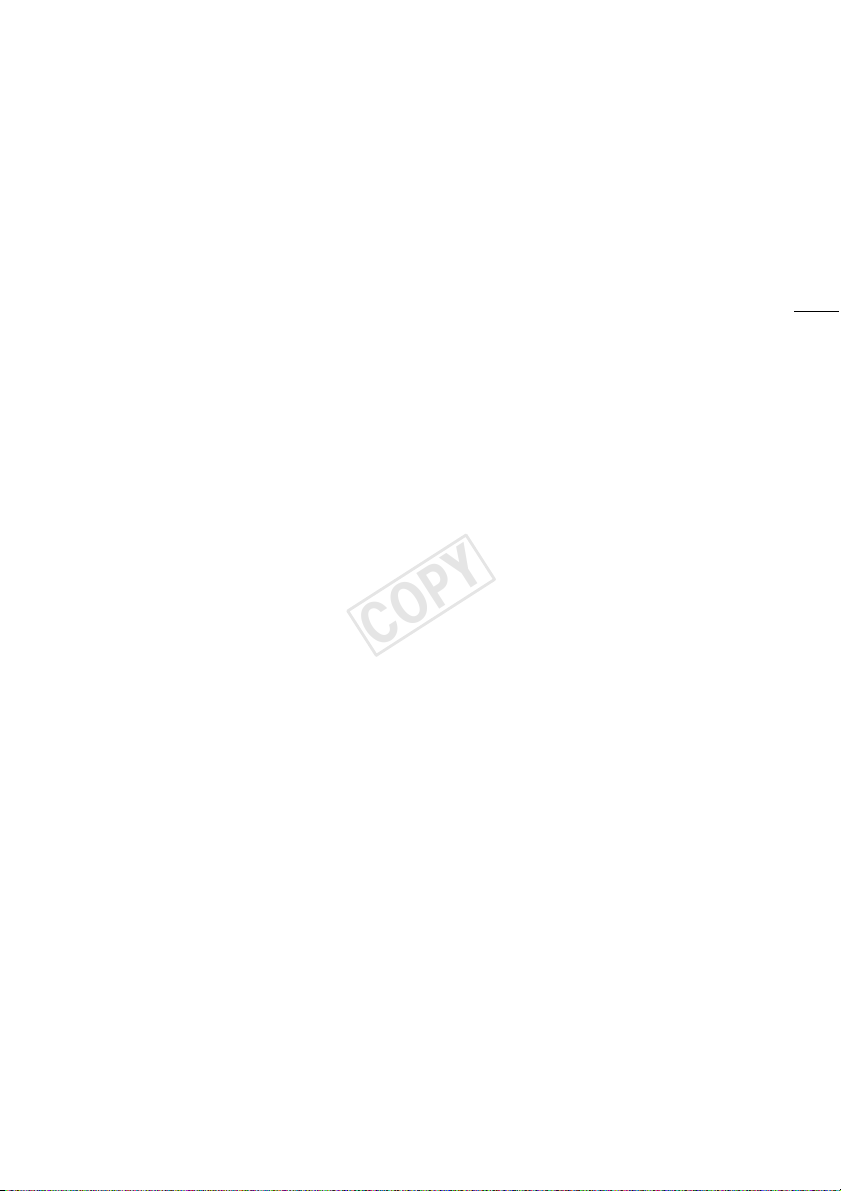
Présentation du LEGRIA HF G25
COPY
Le caméscope HD Canon LEGRIA HF G25 est un caméscope de haute performance dont la taille
compacte permet de répondre à une grande variété de situations. Nous vous présentons ci-après
quelques unes des fonctions de ce caméscope.
Enregistrement HD
Processeur HD CMOS PRO et DIGIC
DV III
Le caméscope est muni d'un capteur CMOS
type 1/3 qui est capable de capturer une vidéo
à un nombre de pixels effectifs de environ 2,07
mégapixels (1920x1080). Les séquences
vidéo sont alors traitées par le nouveau
processeur d'image avancé DIGIC DV III. Il
permet au caméscope d'exceller dans les
situations de faible éclairage et produit une
large plage dynamique.
Objectif zoom grand angle
Avec une longueur focale de 30,4 mm
(équivalent 35 mm) à la position grand-angle
maximum, le caméscope possède une très
grande capacité de prise de vue à grand
angle. La distance minimum à l'objectif est de
60 cm sur toute la plage du zoom, ce qui
signifie que vous pouvez créer un agréable
effet de fond flou en position téléobjectif
maximum. L'ouverture iris à 8-lames améliore
aussi l'effet de fond flou.
Enregistrement vidéo cinéma
En utilisant le mode CINEMA et les filtres
cinéma (A 102), vous pouvez réaliser des
enregistrements qui donnent réellement
l'impression d'images de cinéma.
Efficacité
Amélioration de la souplesse
d'utilisation
Ce caméscope possède des fonctions qui
permettent de l'utiliser comme caméra
principale mais il est aussi suffisamment petit
pour être très facile à porter. La stabilisation
d'image avancée (A 55) vous permet
d'enregistrer dans diverses situations
différentes. De plus, en mode entièrement
automatique, Intelligent IS (A 39) sélectionne
le type optimal de stabilisation d'image pour la
situation d'enregistrement.
Commandes manuelles au bout de vos
doigts
La bague de mise au point vous aide à obtenir
la mise au point que vous recherchez. De plus,
vous pouvez attribuer certaines fonctions
utilisées fréquemment à une touche
personnalisée et régler ces fonctions avec la
bague qui accompagne la touche (A 84).
Détection de visages
Quand le visage d'un sujet est détecté, le
caméscope peut le suivre et faire la mise au
point dessus (A 50). De plus, vous pouvez
laisser le caméscope en mode de mise au
point manuelle mais commuter sur la mise au
point automatique uniquement quand un
visage est détecté, de façon que les sujets
importants ne soient pas flous.
3
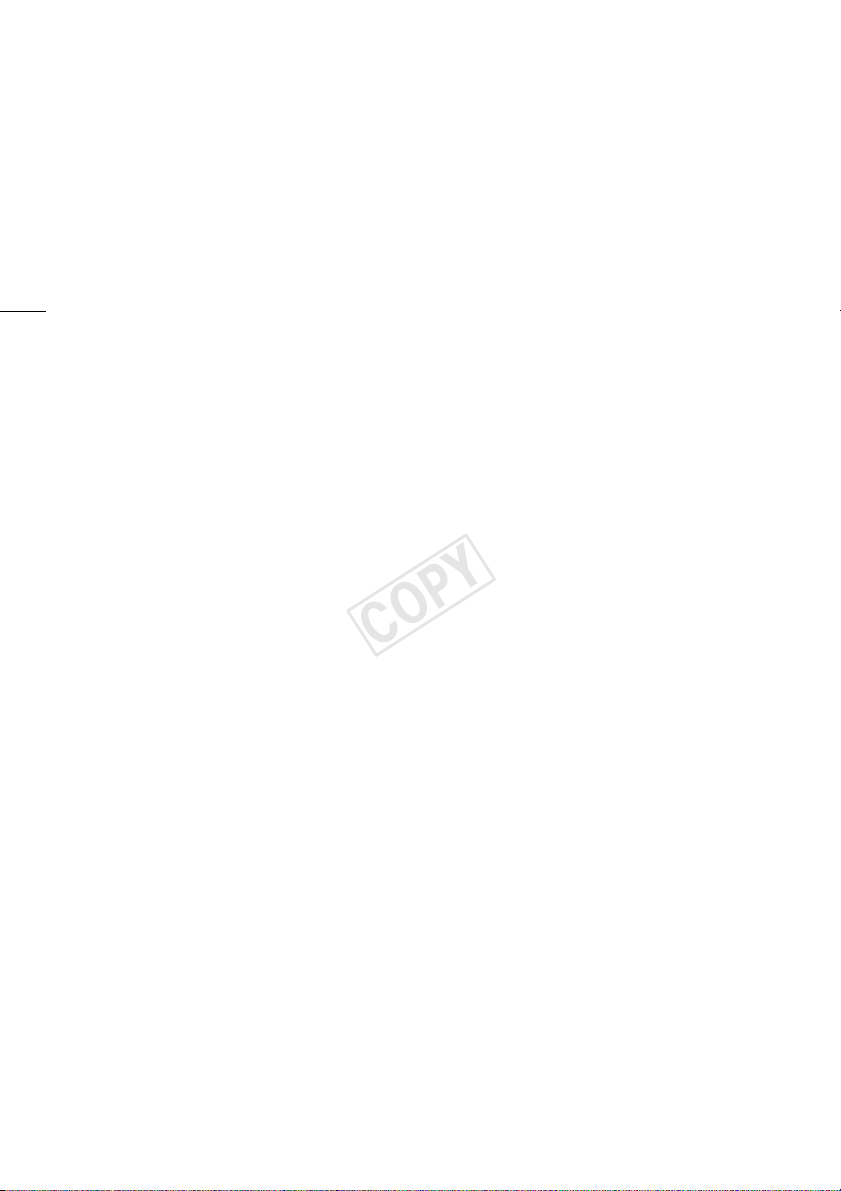
Relais d'enregistrement et double
COPY
4
enregistrement
Quand vous utilisez le relais d'enregistrement
(A 34), vous pouvez utiliser la double fente
de carte mémoire pour continuer d'enregistrer
une séquence vidéo sans interruption. Le
double enregistrement (A 35) vous permet
d'enregistrer simultanément des séquences
vidéo sur deux cartes mémoire et vous ainsi
une méthode pratique de sauvegarder vos
enregistrement.
Autres fonctions
Audio
Avec la fonction de sélection de scène audio
(A 68), vous pouvez optimiser les réglages
audio du microphone intégré en sélectionnant
la scène audio qui correspond à votre
environnement. Vos spectateurs se sentiront
encore plus immergés dans la scène pendant
la lecture.
Smart AUTO
Smart AUTO (A 39) choisit automatiquement
le meilleure mode de scène en fonction de la
scène que vous souhaitez enregistrer. Vous
obtenez ainsi chaque fois des enregistrements
spectaculaires sans avoir à vous soucier des
réglages.
Écran LCD et viseur
L'écran LCD et le viseur couvrent tous les
deux 100 % de l'écran, ce qui vous assure de
pouvoir vérifier si vos enregistrements sont
cadrés comme vous le souhaitez.
Touch AE
En touchant simplement l'écran, vous pouvez
rendre les zones sombres de l'image plus
lumineuses (A 60). Cette opération est
simple et vous permet une prise de vue avec
l'exposition souhaitée.
Fonctionnalités supplémentaires et
améliorées
Parmi les autres fonctions, on peut citer deux
types d'oscilloscope vidéo (A 79), la
conversion à la définition standard (A 137) et
le mode de création de scénario (A 99), qui
vous permettent de créer des séquences
vidéo passionnantes.
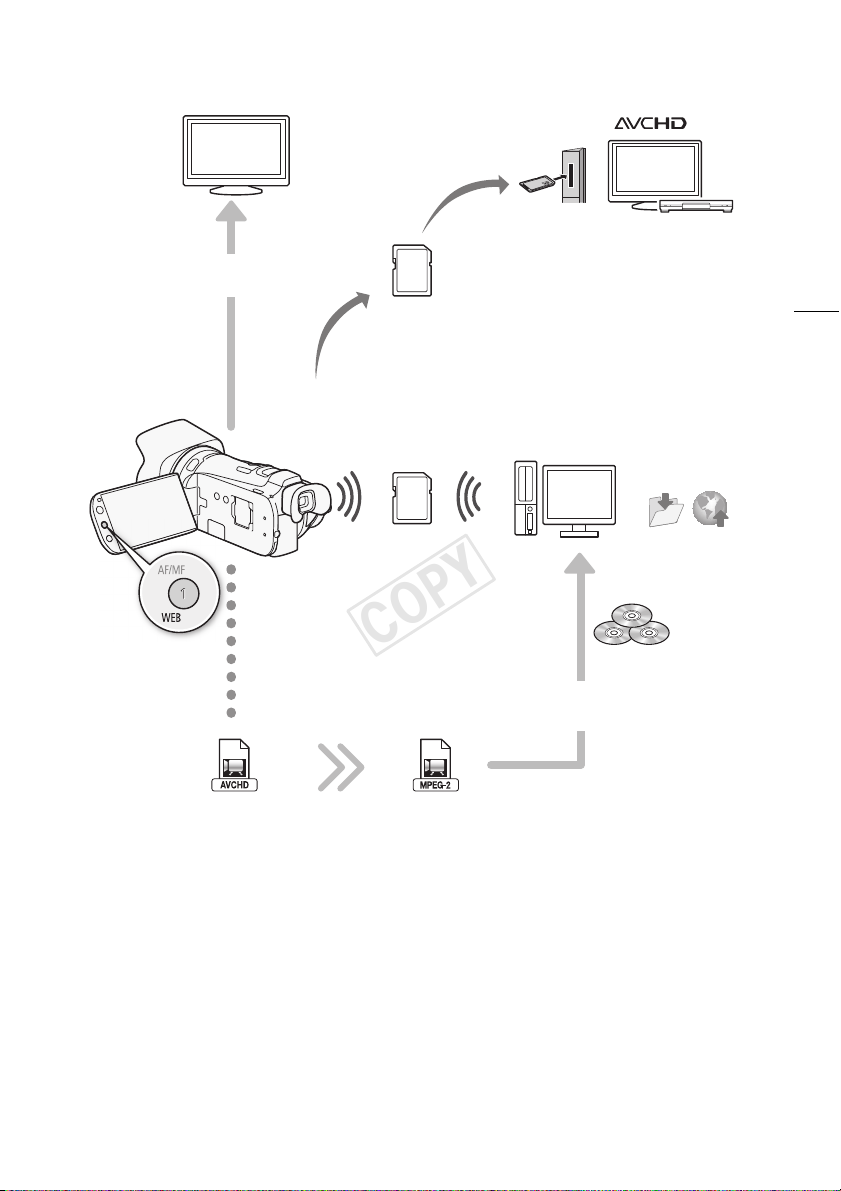
Lecture de vos enregistrements sur d'autres appareils
COPY
Connectez le caméscope à un
téléviseur HD (A 122)
Lisez des
séquences vidéo
directement à partir
de votre carte
mémoire
enregistrée
Eye-Fi
Téléviseurs HD et enregistreurs
numériques compatibles AVCHD
équipés d'une fente de carte
compatible avec le type de carte
mémoire utilisé*
5
Utilisez une carte Eye-Fi
(A 140) pour transférer sans
fil vos enregistrements sur votre
ordinateur ou un site Web de
partage vidéo en ligne
Haute définition
Convertissez vos séquences vidéo HD, directement dans le
caméscope, en fichiers de définition standard (A 137)
Définition standard
Utilisez le logiciel de PIXELA
fourni (A 131, 137)
Sauvegardez ou
partagez sur le Web
Créez de
disques
* Reportez-vous au manuel d’instructions de l’appareil. En fonction de l’appareil utilisé, il est possible
que vous n’obteniez pas une lecture correcte même si l’appareil est compatible AVCHD. Dans ce cas,
lisez les enregistrements de la carte mémoire en utilisant le caméscope.
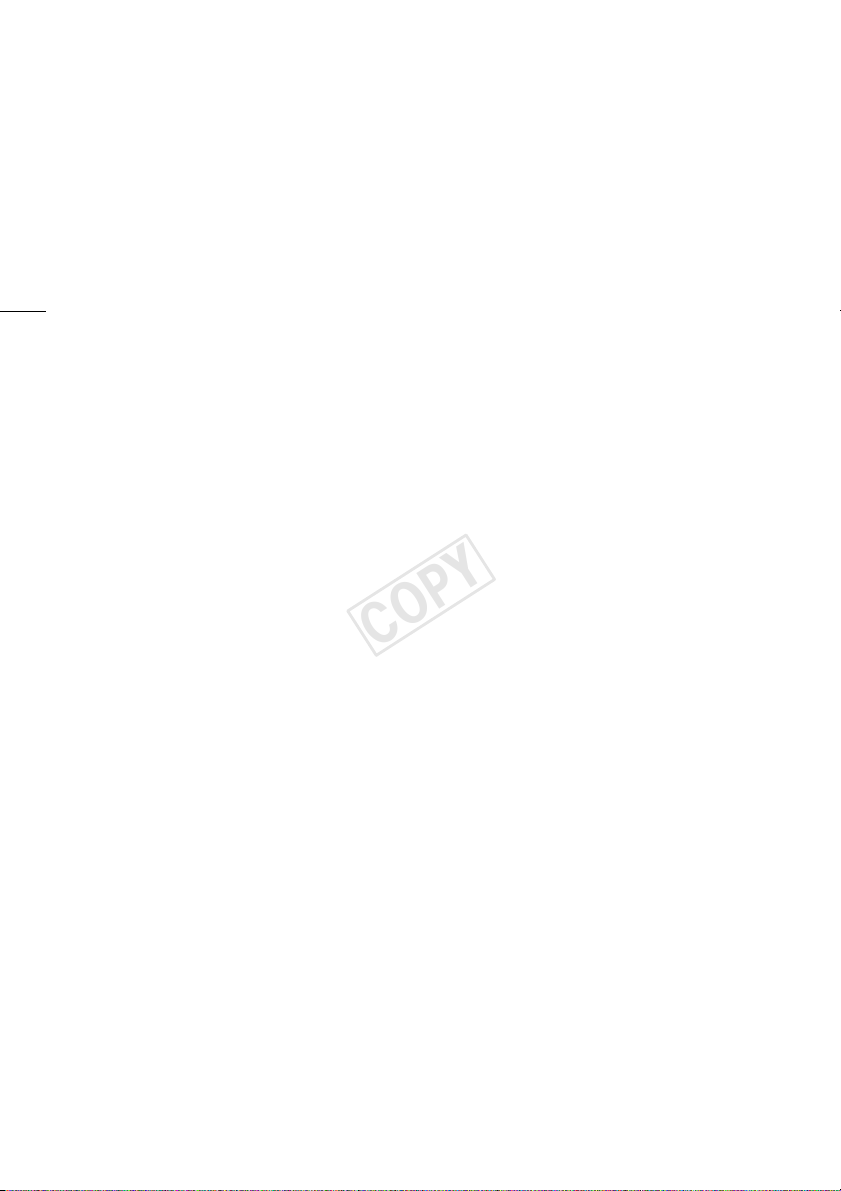
Table des matières
COPY
1 Introduction 9
À propos de ce manuel 9
Conventions utilisées dans ce manuel 9
Accessoires et CD-ROM fournis 11
Nom des éléments 13
2 Préparatifs 19
6
Charge de la batterie d’alimentation 19
Préparation du caméscope 21
Fixation du pare-soleil 21
Utilisation du viseur 21
Ajustement de la position et de la
luminosité de l’écran LCD 22
Télécommande sans fil 24
Utilisation d'un trépied 25
Opérations de base du caméscope 26
Utilisation de l'écran tactile 26
Modes de fonctionnement 27
Utilisation des menus 28
Premiers réglages 30
Réglage de la date et de l’heure 30
Changement de la langue 31
Changement des fuseaux horaires 31
Utilisation d’une carte mémoire 32
Cartes mémoire compatibles et pouvant
être utilisées avec le caméscope 32
Insertion et retrait d’une carte
mémoire 33
Sélection de la mémoire pour les
enregistrements 34
Relais d’enregistrement 34
Double enregistrement 35
Initialisation de la mémoire 36
3 Enregistrement 37
Enregistrement de séquences vidéo et de
photos 37
Préparation de l'enregistrement 37
Enregistrement en mode AUTO 38
Enregistrement en mode n
(manuel) 42
Fonction Démarrage rapide 44
Sélection de la qualité vidéo (mode
d’enregistrement) 45
Sélection de la vitesse séquentielle 46
Mise au point 47
Mise au point manuelle 47
Mise au point automatique 49
Détection de visages 50
Fonction Touch & Track 51
Utilisation du zoom 52
Utilisation du levier de zoom ou de la
télécommande sans fil 52
Utilisation des commandes de zoom sur
l'écran tactile 53
Commande de zoom adouci 54
Convertisseur télé numérique 54
Stabilisation de l’image avancée 55
Limite de commande automatique du gain
(AGC) 56
Programmes d'enregistrement à
exposition automatique 57
Réglage de l'exposition 59
Utilisation du programme
d'enregistrement d'exposition
manuelle 59
Compensation de l'exposition 60
Balance des blancs 62
Programmes d’enregistrement de scène
spéciale 64
Effets d’image 66
Retardateur 67
Scènes audio et autres réglages
audio 68
Niveau d’enregistrement audio 69
Directionnalité du microphone
intégré 70
Égaliseur audio 71
Anti-vent auto 71
Mixage audio 72
Utilisation d’un casque d’écoute 73
Utilisation de la mini griffe porte-
accessoire avancée 74
Utilisation d’un microphone extérieur 75
Utilisation du microphone Surround
SM-V1 ou du microphone stéréo
directionnel DM-100 75
Utilisation du microphone sans fil
WM-V1 76
Utilisation de microphones en vente dans
le commerce 76
Utilisation d'une torche vidéo
extérieure 77
Barres de couleur/Signal de référence
audio 78
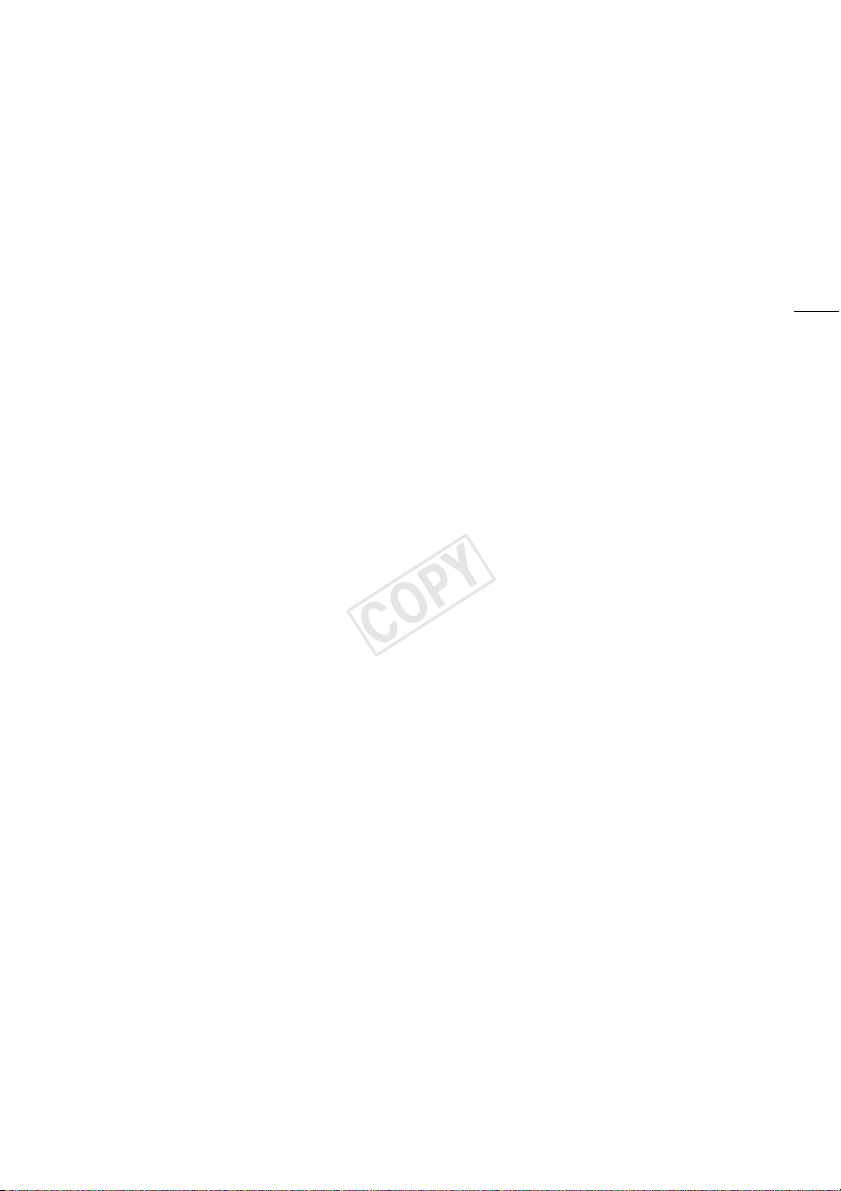
Oscilloscopes vidéo 79
COPY
Affichage du moniteur waveform pendant
le programme d'enregistrement
[’ Prog. expos. auto] 79
Affichage du moniteur waveform pendant
le programme d'enregistrement
[n Exposit. manuelle] 79
Affichage du moniteur de contours 79
Instantané vidéo 80
Préenregistrement 81
Affichage sur l’écran et code de
données 82
Fondus 83
4 Personnalisation 84
Touche et bague personnalisées 84
Touches attribuables 85
Changement de la fonction attribuée 85
Utilisation d'une touche attribuable 85
Sauvegarde et chargement des réglages
de menu 86
Sauvegarde des réglages de menu sur
une carte mémoire 86
Chargement des réglages de menu à
partir d'une carte mémoire 86
5 Lecture 87
Lecture de séquences vidéo 87
Réglage du volume 88
Défilement 3D 90
L'écran de sélection d'index : sélection du
contenu à lire 91
Effacement de scènes et de
scénarios 92
Effacement d’une seule scène 92
Effacement de scènes à partir de l'écran
d'index date 92
Effacement d'une seule scène d'un
scénario 93
Effacement de scènes d'un scénario en
fonction de la notation 93
Effacement de scénarios 94
Division de scènes 95
Sélection du point de départ de la
lecture 96
Capture de scènes d’instantané vidéo et
de photos à partir d'une séquence
vidéo 97
Capture de scène d'instantané vidéo 97
Capture de photos 98
6 Scénarios vidéo et style
cinéma 99
Utilisation du créateur de scénario pour
composer des scénarios vidéo
fascinants 99
Création d'un nouveau scénario 99
Enregistrement d'une scène dans un
scénario 100
Enregistrement de scènes additionnelles
dans un scénario existant 101
Mode CINEMA et filtres cinéma 102
Décoration 104
Décoration des scènes pendant
l'enregistrement 104
Décoration des scènes pendant la
lecture 107
Lecture des scénarios de la galerie 108
Notation des scènes 110
Notation des scènes immédiatement
après l'enregistrement 110
Notation des scènes dans la liste des
scènes 110
Notation des scènes pendant la
lecture 111
Lecture avec une musique de fond 112
Utilisation d'une des plages musicales
fournies comme musique de
fond 112
Utilisation d'un lecteur audio extérieur
pour la musique de fond 113
Copie et déplacement des scènes dans/
entre les scénarios 115
Sélection de l'image de la vignette du
scénario 116
Modification du titre d'un scénario 117
7 Connexions extérieures 118
Prises sur le caméscope 118
Schémas de connexion 119
Lecture sur l’écran d’un téléviseur 122
7
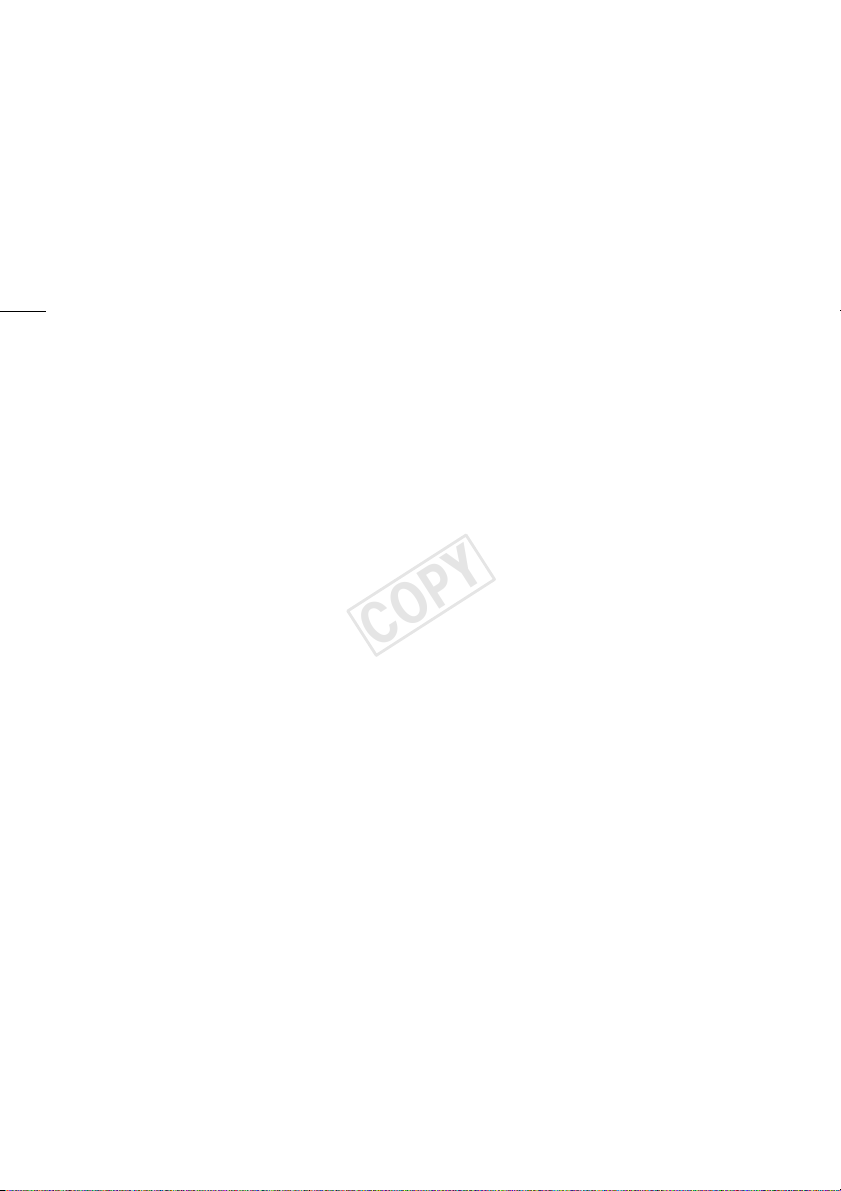
8 Photos 123
COPY
Affichage de photos 123
Fonction de consultation de photos 124
Diaporama 125
Effacement des photos 126
Effacement d’une seule photo 126
8
Effacement de photos à partir de l'écran
d'index 126
9 Sauvegarde et partage de vos
enregistrements 128
Copie des enregistrements sur une carte
mémoire 128
Copie de scènes à partir de l'écran
d'index date 128
Copie de scènes d'un scénario en
fonction de la notation 129
Copie d'une seule photo 129
Copie de photos à partir de l’écran
d’index 129
Sauvegarde d'enregistrements sur un
ordinateur 131
Sauvegarde de séquences vidéo
(Windows uniquement) 131
Sauvegarde de photos (Windows/
Mac OS) 132
Copie d’enregistrements sur un
enregistreur vidéo extérieur 135
En haute définition 135
En définition standard 135
Transfert des enregistrements sur le
Web 137
Conversion de scènes en définition
standard à partir de l'écran d'index
date 137
Conversion de scènes à la définition
standard en fonction de la
notation 139
Conversion uniquement d'une partie
d'une scène ou d'un scénario 140
Transfert de vos séquences vidéo
sans fil 140
Transfert des photos sur le Web 141
10 Informations
additionnelles 142
Appendice : listes des options de
menu 142
Menu FUNC. 142
Menus de configuration 145
Appendice : icônes et affichages sur
l'écran 155
Dépannage 159
Liste des messages 165
Précautions de manipulation 171
Caméscope 171
Batterie d'alimentation 172
Carte mémoire 173
Batterie au lithium rechargeable
intégrée 173
Pile bouton au lithium 174
Mise au rebut 174
Maintenance/Divers 175
Nettoyage 175
Condensation 175
Utilisation du caméscope à
l’étranger 176
Accessoires en option 177
Caractéristiques 182
Index 186
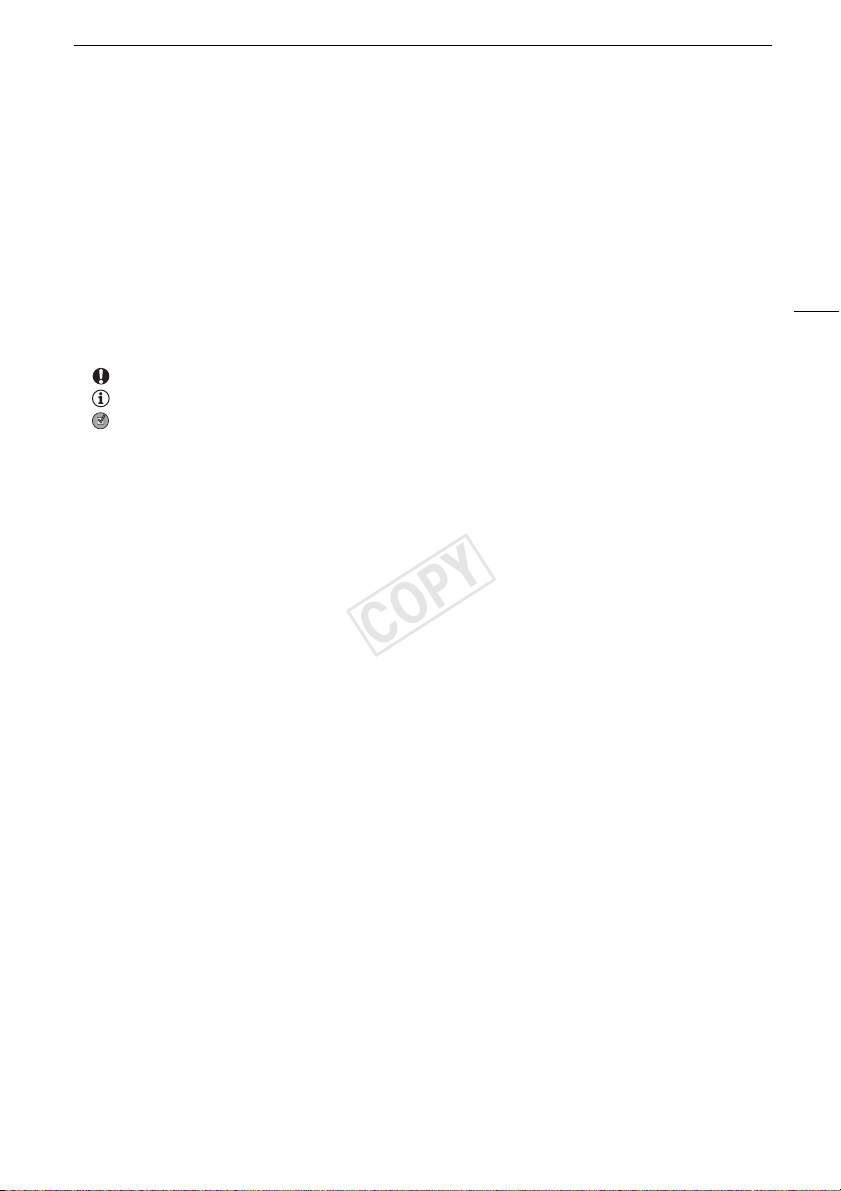
À propos de ce manuel
COPY
Introduction
1
Introduction
À propos de ce manuel
Merci d’avoir acheté le caméscope Canon LEGRIA HF G25. Veuillez lire ce manuel attentivement
avant d’utiliser le caméscope et le conserver à titre de référence future. Si votre caméscope ne
fonctionne pas correctement, reportez-vous à la section Dépannage (A 159).
Conventions utilisées dans ce manuel
• IMPORTANT : précautions relatives à l’utilisation du caméscope.
• NOTES : rubriques additionnelles qui complètent les procédures de fonctionnement de base.
• À VÉRIFIER : restrictions ou exigences concernant la fonction décrite.
• A : numéro de la page de référence dans ce manuel.
• Les termes suivants sont utilisés dans ce manuel :
Quand il n’est pas spécifié “carte mémoire” ou “mémoire intégrée”, le terme “mémoire” fait
référence aux deux.
“Scène” fait référence à une séquence vidéo unique à partir du moment où vous avez appuyez sur
la touche Y pour démarrer l'enregistrement jusqu'à ce que vous appuyiez de nouveau
sur la touche pour mettre l'enregistrement en pause.
• Les photos présentées dans ce manuel sont des exemples de photos prises avec un appareil fixe.
• Certaines copies d'écran utilisées dans ce manuel ont été simplifiées pour montrer uniquement les
icônes pertinentes.
9
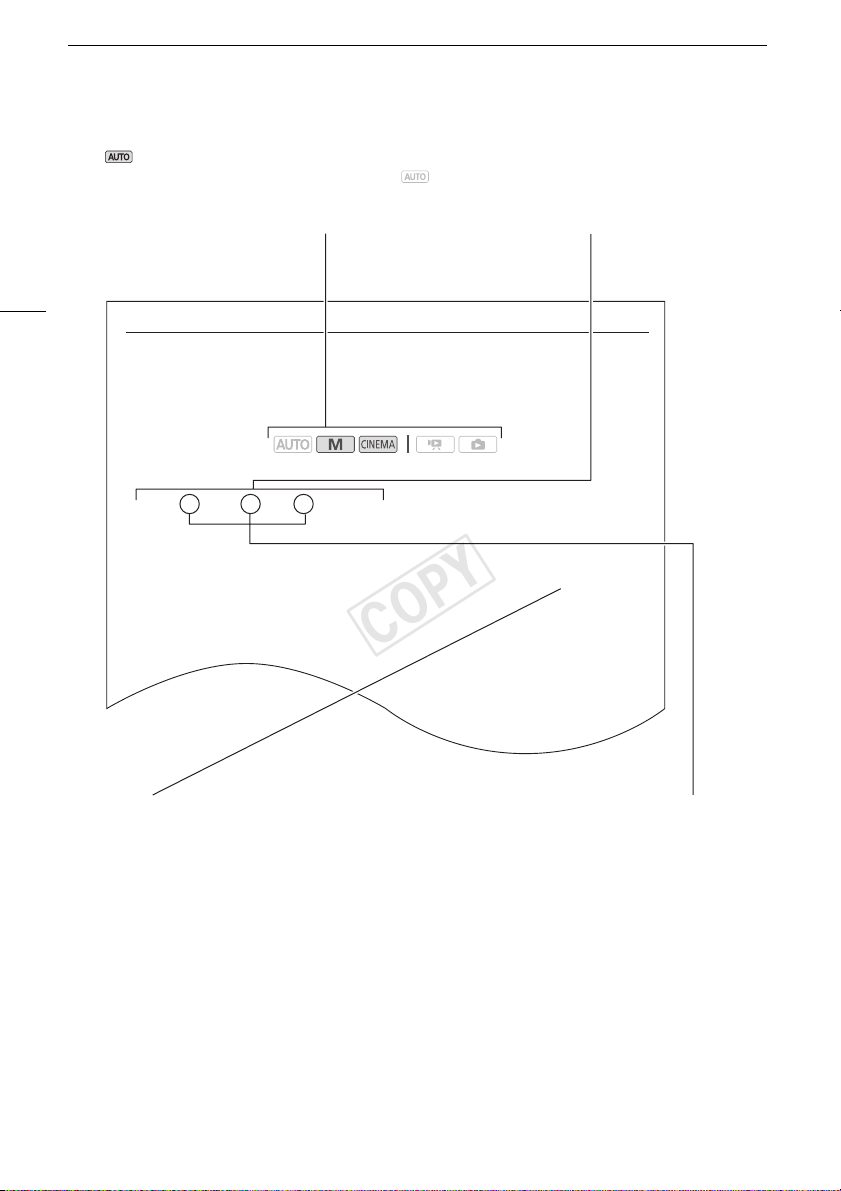
À propos de ce manuel
Retardateur
Retardateur
* Pour les séquences vidéo uniquement.
1 Ouvrez l'écran [Retardateur].
[FUNC.] > [MENU] > r > [Retardateur]
2 Touchez [i On <] puis touchez [X].
•
< apparaît sur l'écran.
•
Répétez l'opération en sélectionnant [j Off], pour mettre hors service le retardateur.
Séquences vidéo : en mode de pause à l'enregistrement, appuyez sur Y sur le
caméscope ou la télécommande sans fil.
Le caméscope démarre l enregistrement après un compte à rebours de 10 secondes*. Le compte à
rebours apparaît sur l écran.
Photos : en mode de pause à l'enregistrement, touchez [PHOTO] ou appuyez sur Z
sur la télécommande sans fil.
Le caméscope enregistre la photo après un compte à rebours de 10 secondes*. Le compte à rebours
apparaît sur l écran.
* 2 secondes lors de l utilisation de la télécommande sans fil.
Modes de fonctionnement :
*
COPY
10
indique qu’une fonction est disponible
dans le mode de fonctionnement indiqué et
indique que la fonction n’est pas disponible.
Pour en savoir plus, reportez-vous à Modes de
fonctionnement (A 27).
Les crochets [ ] font référence aux
touches de commande et aux options
de menu que vous touchez à l'écran et
aux autres messages et affichages sur
l'écran.
Les noms de la plupart des
touches physiques et des
commutateurs sur le
caméscope sont indiqués sous
la forme d'une “touche”.
Par exemple Y.
La flèche > est utilisée pour abréger les sélections du
menu. Pour en savoir plus sur l'utilisation des menus,
reportez-vous à Utilisation des menus (A 28). Pour un
résumé de toutes les options de menu disponibles,
reportez-vous à l’appendice Listes des options de menu
(A 142).
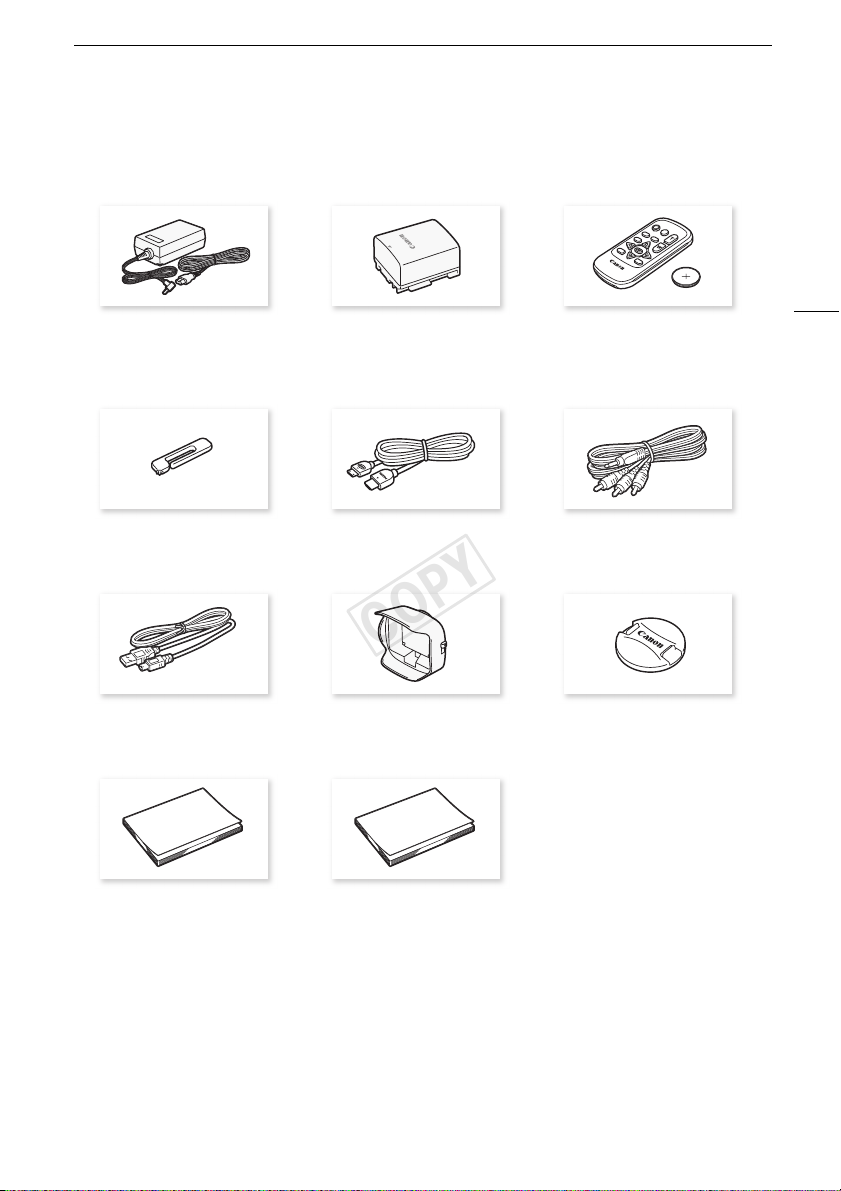
Accessoires et CD-ROM fournis
COPY
Les accessoires suivants sont fournis avec le caméscope :
Accessoires et CD-ROM fournis
11
Adaptateur secteur compact CA-570
(incluant le câble d'alimentation)
Stylet Câble HDMI haute vitesse
Câble USB IFC-300PCU/S Pare-soleil avec cache objectif Bouchon d'objectif
Guide de démarrage pour le logiciel
de PIXELA
Batterie d’alimentation BP-808 Télécommande sans fil WL-D89
(pile bouton au lithium CR2025
Câble vidéo stéréo STV-250N
HTC-100/S
Guide rapide
comprise)
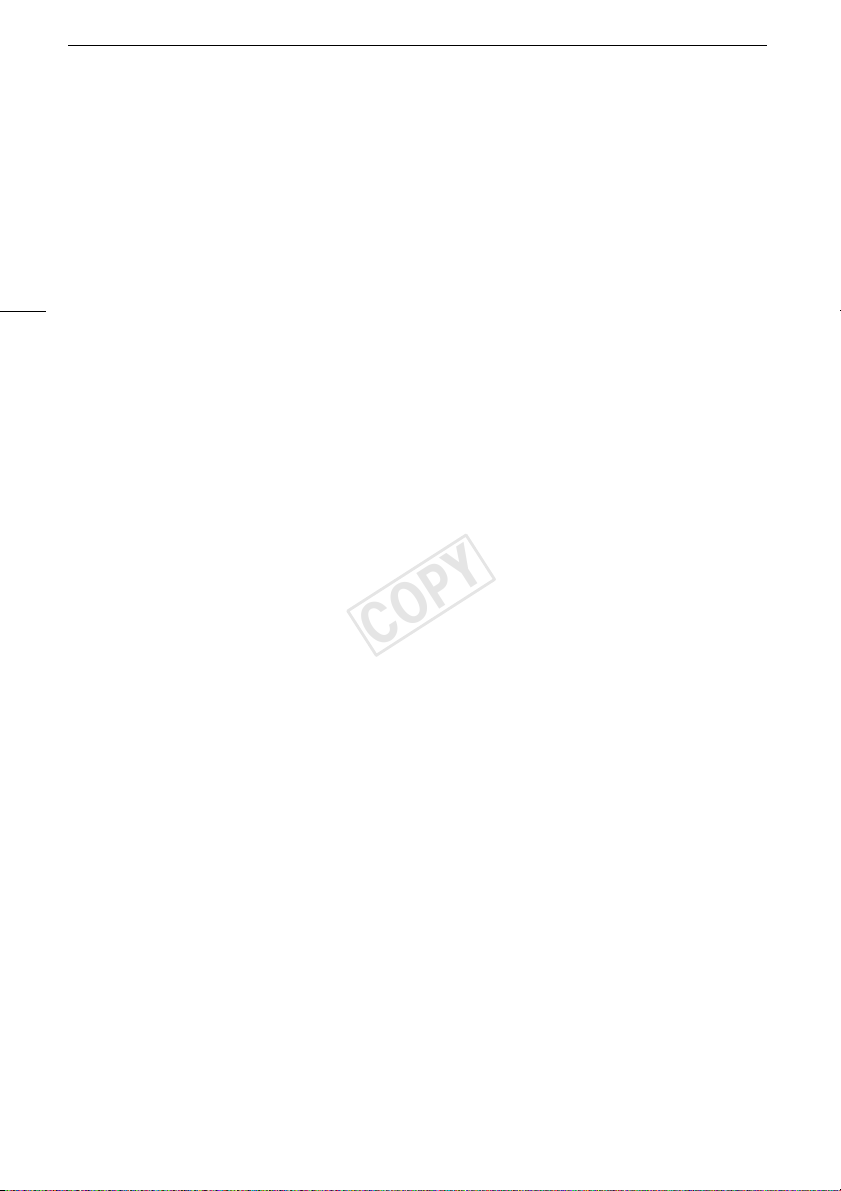
Accessoires et CD-ROM fournis
COPY
Les CD-ROM et les logiciels suivants sont fournis avec le caméscope :
•CD-ROM VideoBrowser* de PIXELA
- Logiciel pour sauvegarder, organiser, éditer et lire vos séquences vidéo. De plus, en utilisant
VideoBrowser, vous pouvez transférer sur une carte mémoire connectée à un ordinateur des
fichiers musicaux qui pourront être utilisés comme musique de fond pendant la lecture.
•CD-ROM Canon LEGRIA. Contient les éléments suivants.
- Manuel d’instruction - contient la version complète du manuel d’instruction du caméscope (ce
12
fichier PDF).
- ImageBrowser EX - logiciel pour la sauvegarde, l'organisation et l'édition de vos photos. Le
CD-ROM LEGRIA fourni contient un installateur automatique pour ImageBrowser EX. Une
connexion Internet est requise pour installer complètement le logiciel.
- Données musicales - fichiers musicaux qui peuvent être utilisés comme musique de fond
pendant la lecture. Ces fichiers musicaux peuvent uniquement être utilisés avec le logiciel de
PIXELA fourni. Le disque ne peut pas être lu sur les lecteurs CD.
- Données graphiques - fichiers d'images qui peuvent être utilisés avec la fonction de mélange
d'images (cadres pour mélange d'images).
* Le CD-ROM contient le manuel d’instruction du logiciel (sur fichier PDF).
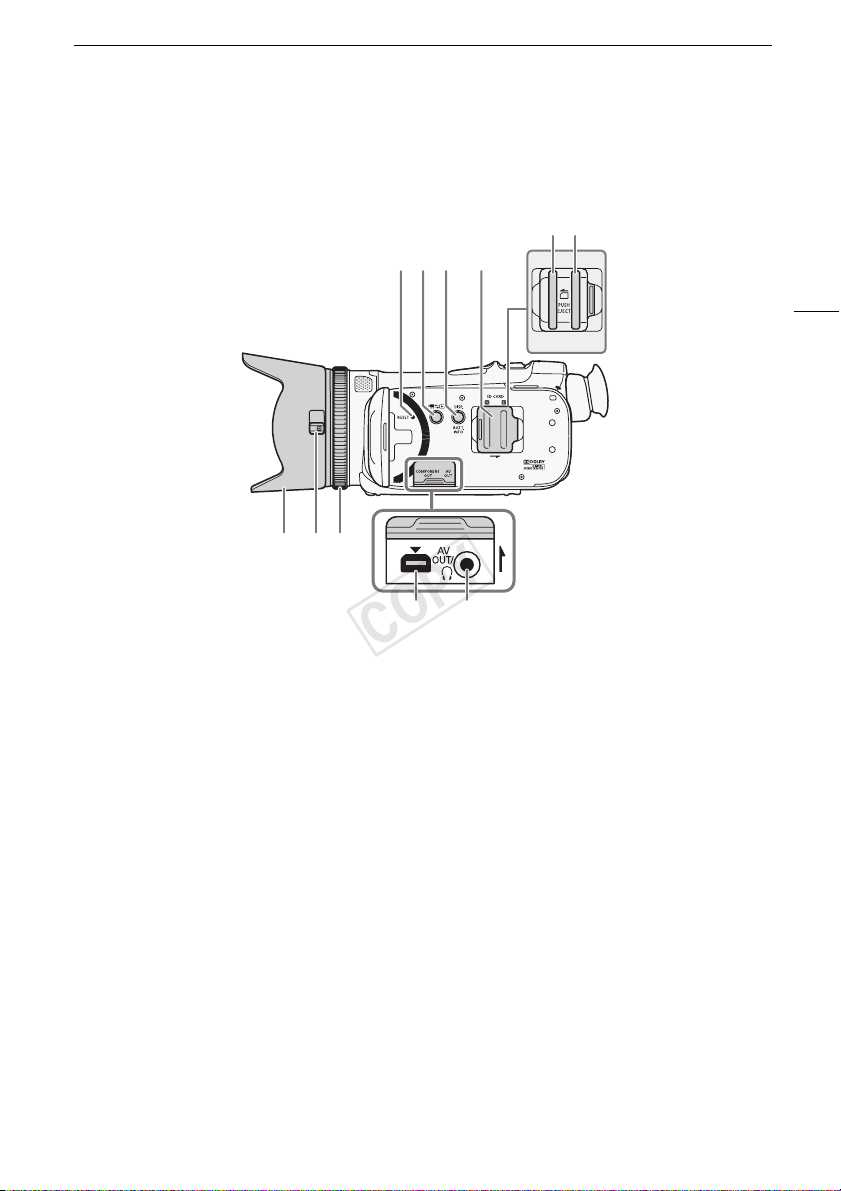
Nom des éléments
V
COPY
ue latérale gauche
7 98
2
1 34
10 11
Nom des éléments
56
13
1 Touche RESET (réinitialisation)
(A 162)
2 Touche U (caméra/lecture)
(A 27)
3 Touche DISP. (affichage sur l’écran)
(A 82)/Touche BATT. INFO
(info batterie) (A 158)
4 Couvercle de la double fente de carte
mémoire
5 Logement de la carte mémoire 2
(A 33)
6 Logement de la carte mémoire 3
(A 33)
7 Pare-soleil (A 21)
8 Commutateur du cache objectif
(A 37)
9 Bague de mise au point (A 47)
10 Prise COMPONENT OUT
(A 118, 120)
11 Prise AV OUT (A 118, 120)/
Prise × (casque) (A 73)
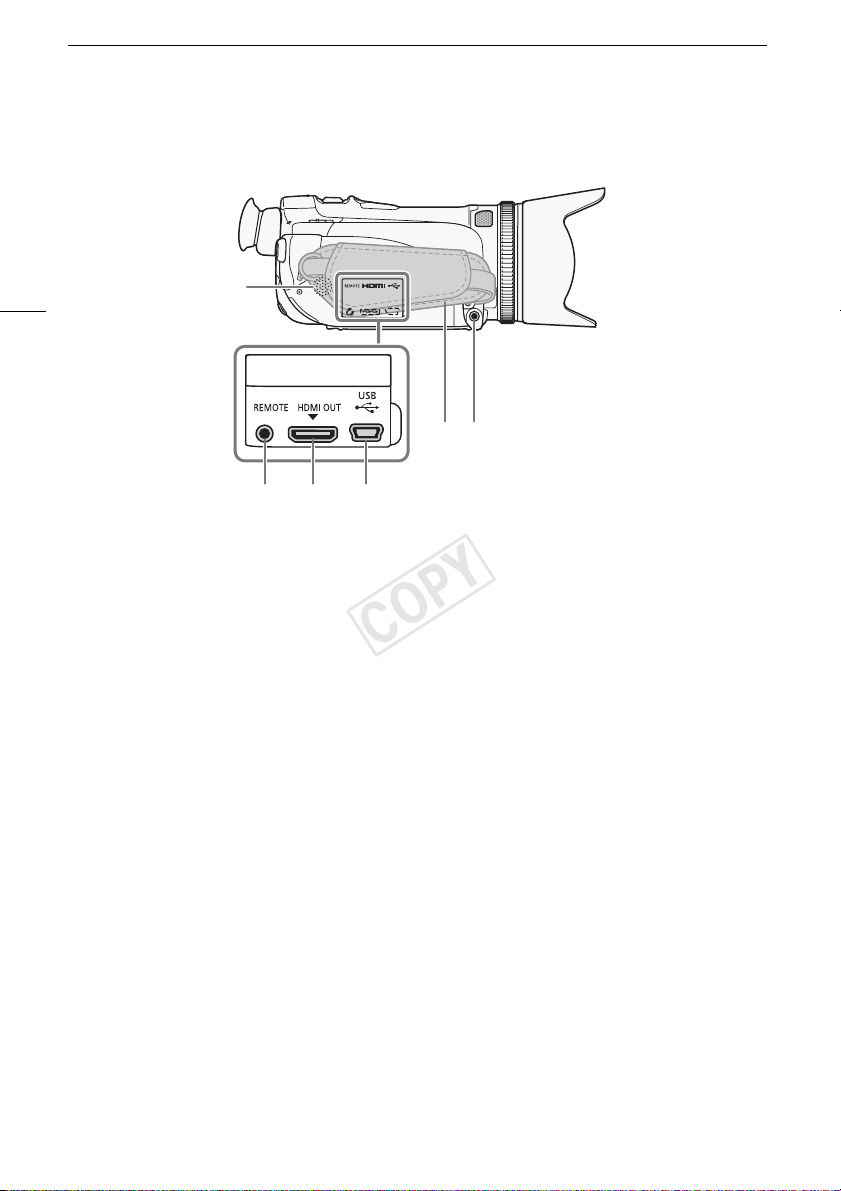
Nom des éléments
V
COPY
ue latérale droite
14
1 Haut-parleur intégré (A 88)
2 Prise REMOTE
Pour connecter des télécommandes
en vente dans le commerce.
3Prise HDMI OUT (A 118, 119)
4Prise USB (A 118, 121)
1
23 4
5
6
5 Sangle de poignée (A 23)
6 Prise MIC (microphone) (A 76, 113)
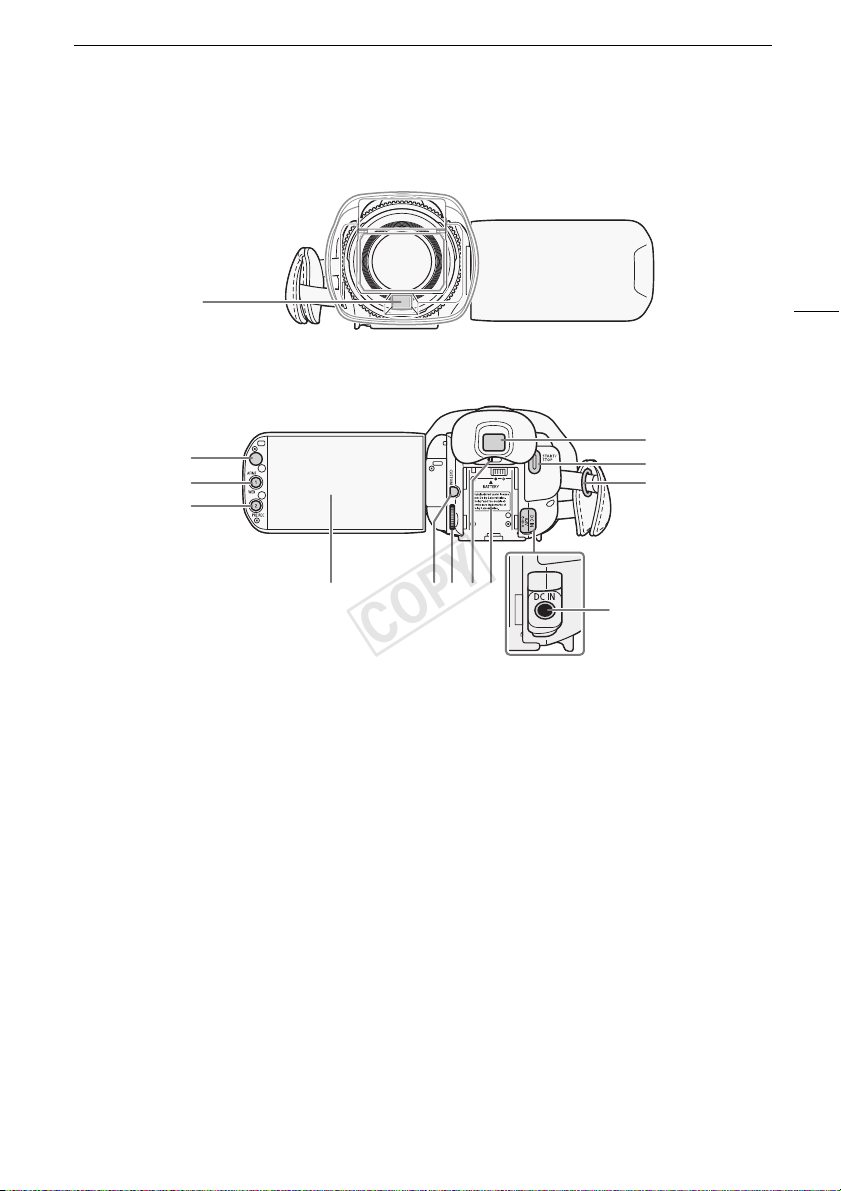
V
ue avant
COPY
Nom des éléments
1
Vue arrière
2
3
4
11 139 10 12
1 Capteur Instant AF (A 49, 175)
2 Capteur de télécommande (A 24)
3 Touche AF/MF (A 47)/Touche WEB
(A 137)/Touche attribuable 1
(A 85)
4 Touche PRE REC
(préenregistrement) (A 81)/
Touche attribuable 2 (A 85)
5Viseur (A 21)
6 Touche START/STOP (A 37)
7 Dispositif de fixation de la courroie
8Prise DC IN (A 19)
(A 23)
9 Écran tactile LCD (A 22, 26)
10 Touche CUSTOM (personnalisable)
(A 84)
11 Bague CUSTOM (personnalisable)
(A 84)
12 Levier d'ajustement dioptrique
(A 21)
13 Unité de fixation de la batterie
(A 19)
5
6
7
8
15

Nom des éléments
V
COPY
ue de dessus
321
4
16
5
6
7
8
1 Microphone stéréo intégré (A 70,
71)
2Levier de zoom (A 52)
3 Commutateur de mode (A 27)
4 Mini griffe porte-accessoire avancée
(A 74, 75)
5 Indicateur ACCESS (accès à la
mémoire) (A 37)
6 Œilleton (A 21)
7 Touche POWER
8 Indicateur ON/OFF (CHG) (A 19)
Vert - ON
Orange - Veille (A 44)
Rouge - En cours de chargement
(A 19)
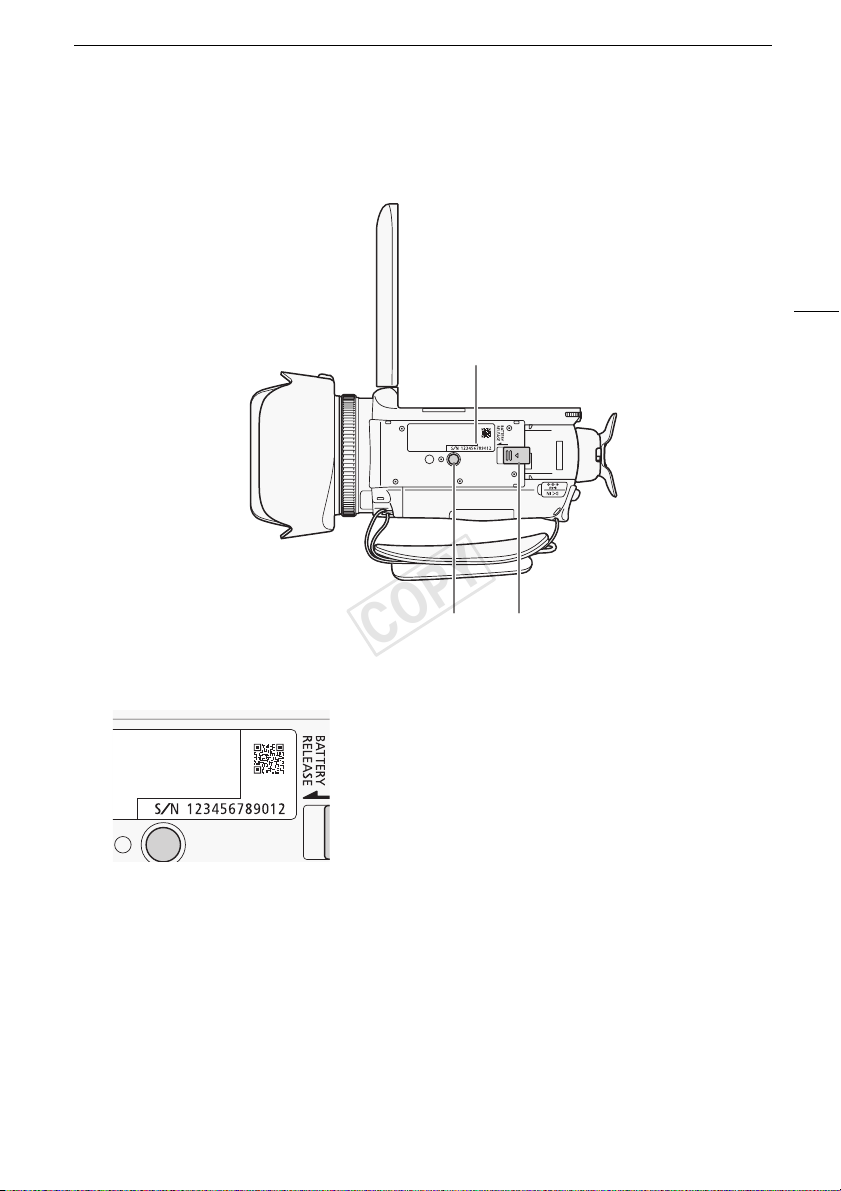
V
ue de dessous
COPY
Nom des éléments
17
1
32
1Numéro de série
2 Filetage pour trépied (A 25)
3 Commutateur BATTERY RELEASE (A 20)
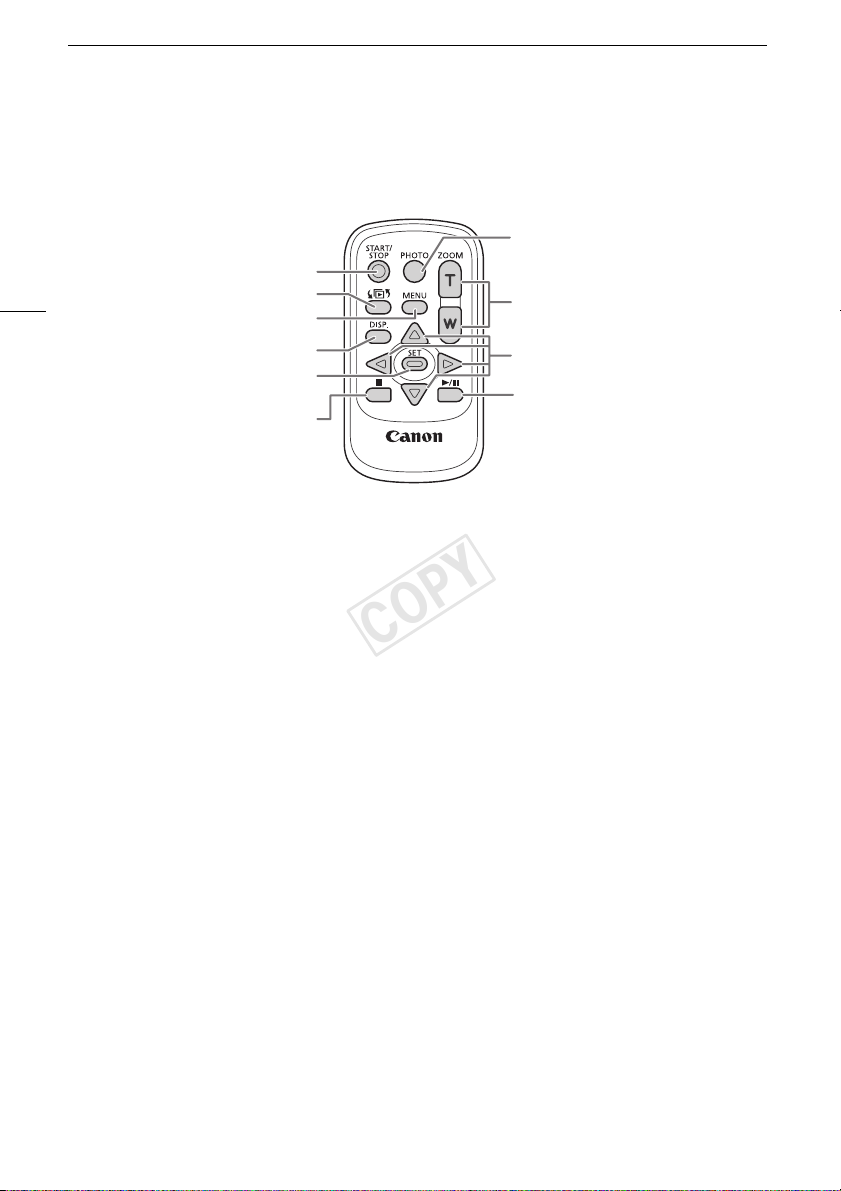
Nom des éléments
COPY
Télécommande sans fil WL-D89
7
18
1 Touche START/STOP (A 37)
2 Touche G (sélection d'index) (A 91)
Maintenez cette touche pressée pendant plus de 2 secondes pour commuter entre le mode
prise de vue et la lecture.
3 Touche MENU (A 29, 145)
4 Touche DISP. (affichage sur l’écran) (A 82)
5 Touche SET
6 Touche Ñ (arrêt) (A 87)
7 Touche PHOTO (A 37)
8 Touches de zoom (A 52)
9 Touches de navigation (Í/Î/Ï/Ð)
10 Touche Ò (lecture/pause) (A 87)
1
2
3
4
5
6
8
9
10
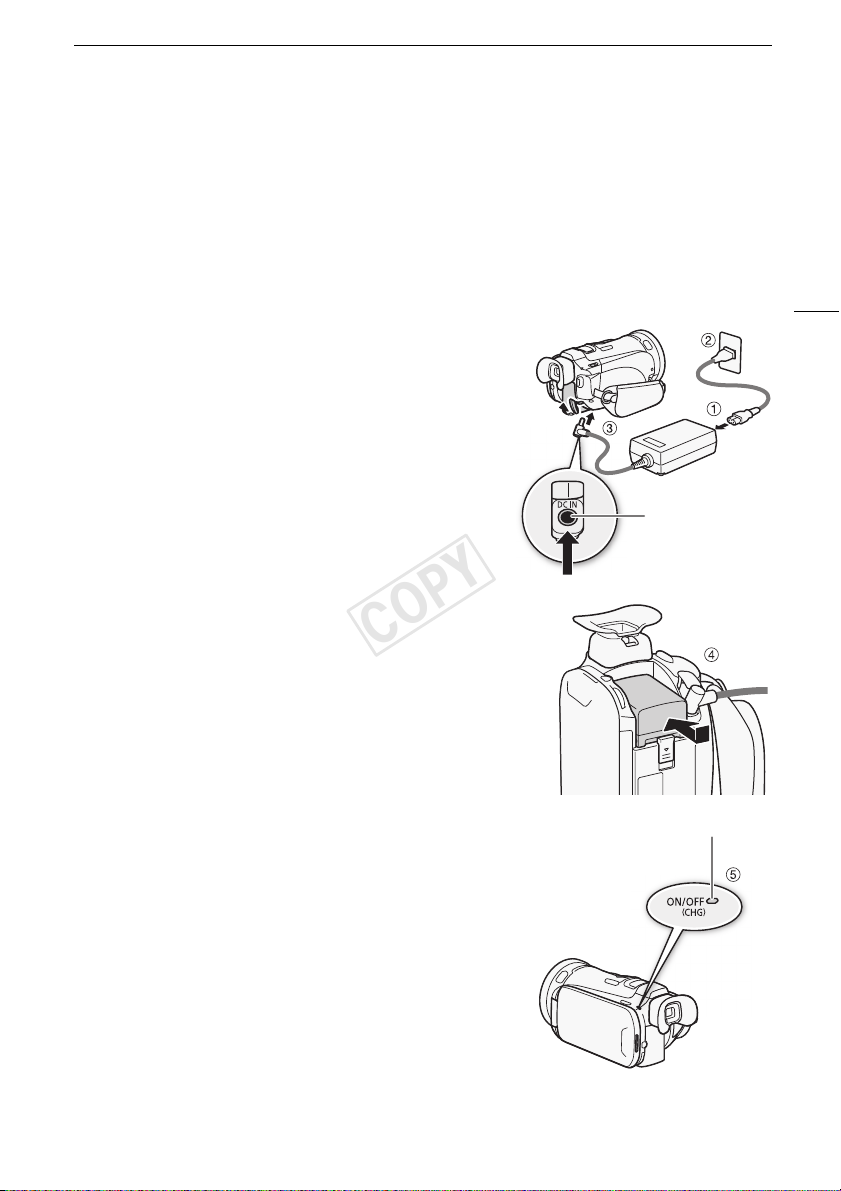
Charge de la batterie d’alimentation
COPY
Préparatifs
2
Préparatif s
Charge de la batterie d’alimentation
L’alimentation du caméscope peut se faire soit par une batterie d’alimentation soit par un adaptateur
secteur compact. Pour les durées de charge approximatives et les durées d’enregistrement/lecture
avec une batterie d’alimentation complètement chargée, reportez-vous à Durées de charge,
d'enregistrement et de lecture (A 178).
1 Connectez le câble d’alimentation à l’adaptateur
secteur compact.
2 Branchez le câble d’alimentation sur une prise de
courant.
3 Connectez l’adaptateur secteur compact sur la prise DC
IN du caméscope.
Prise DC IN
4 Fixez la batterie d’alimentation sur le caméscope.
• Faites pression légèrement sur la batterie d'alimentation et
faites-la glisser vers l'avant jusqu'à ce que vous entendiez
un déclic.
19
5 La charge démarre quand le caméscope est mis hors
tension.
• Si le caméscope était sous tension, l'indicateur vert ON/
OFF (CHG) s'éteint quand vous mettez le caméscope hors
tension. Après un moment, l’indicateur ON/OFF (CHG)
s'affiche en rouge (charge de la batterie d’alimentation).
L'indicateur rouge ON/OFF (CHG) s'éteint quand la batterie
d'alimentation est complètement chargée.
• Si l’indicateur clignote, reportez-vous à Dépannage
(A 162).
Indicateur ON/OFF (CHG) (charge)
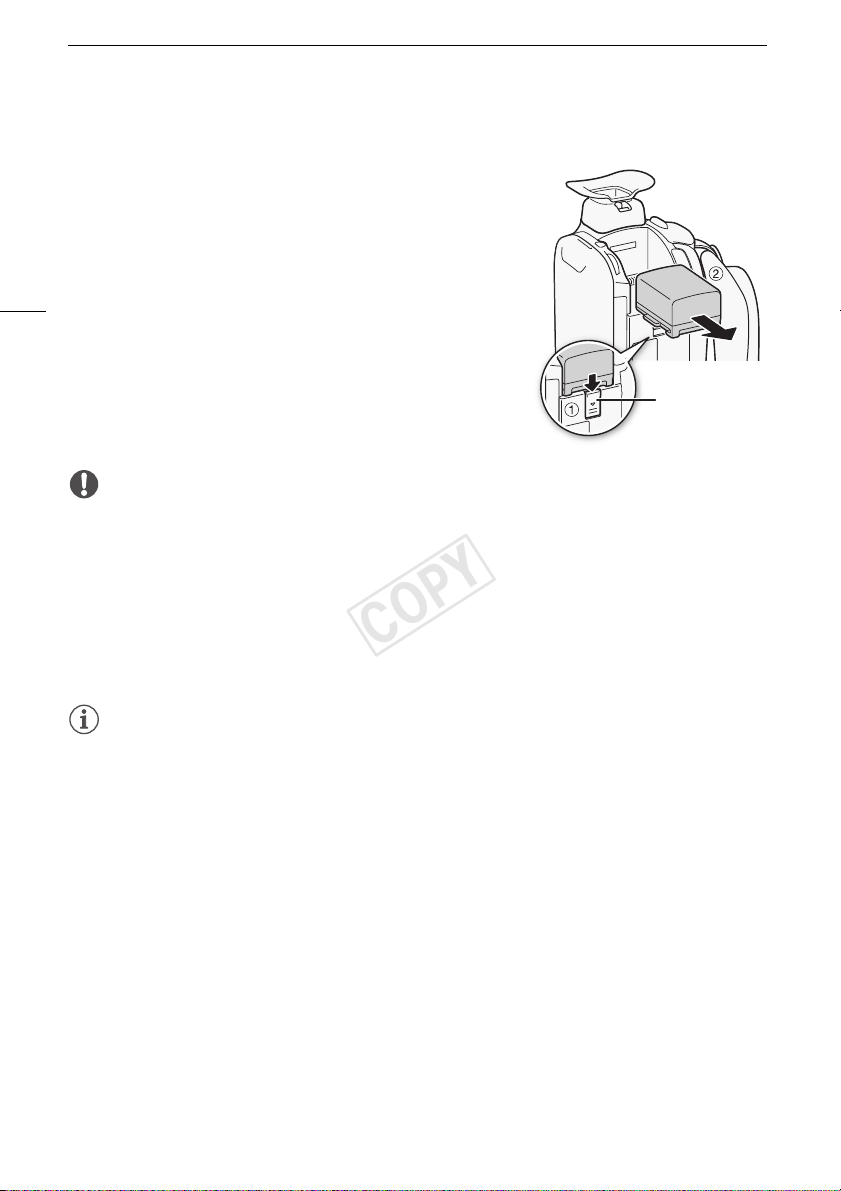
Charge de la batterie d’alimentation
COPY
Pour retirer la batterie d’alimentation
1 Faites glisser d dans la direction de la
flèche et maintenez-le pressé.
2 Faites glisser la batterie d'alimentation puis retirez-la.
20
IMPORTANT
• Mettez le caméscope hors tension avant de connecter ou déconnecter l’adaptateur secteur
compact. Après avoir appuyé sur P pour mettre le caméscope hors tension, des données
importantes sont mises à jour dans la mémoire. Assurez-vous d'attendre que l'indicateur vert ON/
OFF (CHG) soit éteint.
• Ne connectez pas à la prise DC IN du caméscope ni à l’adaptateur secteur compact n’importe quel
appareil électrique non expressément recommandé pour être utilisé avec ce caméscope.
• Pour éviter toute panne de l’appareil ou tout échauffement excessif, ne connectez pas l’adaptateur
secteur compact à un convertisseur de tension pour voyage à l’étranger ou à une source
d’alimentation spéciale comme celle d’un avion, d’un bateau, d’un onduleur, etc.
Commutateur
BATTERY
RELEASE
NOTES
• Nous recommandons de charger la batterie d’alimentation à une température comprise entre 10 °C
et 30 °C. Si la température ambiante ou la température de la batterie d'alimentation est en dehors
de la plage d'environ 0 °C à 40 °C, la charge ne démarre pas.
• La batterie d'alimentation est chargée uniquement quand le caméscope est éteint.
• Si l'alimentation a été débranchée pendant la charge d'une batterie d'alimentation, assurez-vous
que l'indicateur ON/OFF (CHG) est éteint avant de rétablir l'alimentation.
• Si vous vous souciez de la durée de la batterie, vous pouvez alimenter le caméscope en utilisant
l’adaptateur secteur compact de façon à ne pas consommer la batterie.
• Les batteries d’alimentation chargées continuent de se décharger naturellement. Par conséquent,
chargez-la le jour de l’utilisation ou la veille pour être sûr qu’elle soit complètement chargée.
• La première fois que vous utilisez la batterie d’alimentation, chargez-la complètement et utilisez le
caméscope jusqu’à ce que la batterie soit complètement déchargée. Cela vous assurera que la
durée restante d'enregistrement sera affichée avec précision.
• Nous recommandons que vous prépariez des batteries d’alimentation pour une durée d’au moins 2
à 3 fois plus longue que celle dont vous pourriez avoir besoin.
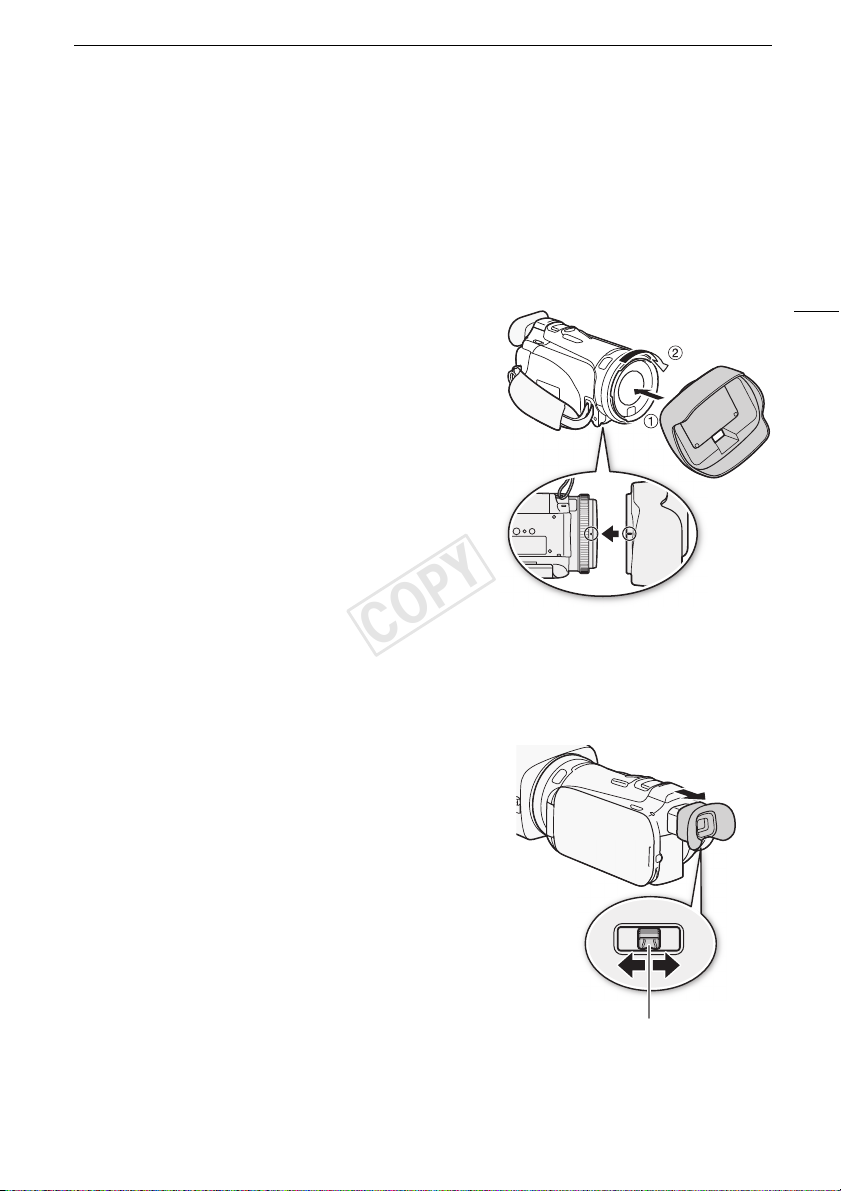
Préparation du caméscope
COPY
Préparation du caméscope
Cette section traite des préparatifs de base du caméscope tels que la fixation du pare-soleil, la fixation
de la sangle de poignée et le réglage du viseur et de l'écran LCD. Lors de la fixation du pare-soleil, de
la sangle de poignée et des courroies, faites attention de ne pas faire tomber le caméscope.
Fixation du pare-soleil
Fixez le pare-soleil pour protéger l'objectif et réduire la
quantité de lumière parasite qui pourrait atteindre l'objectif.
Retirez le bouchon d'objectif avant de fixer le pare-soleil.
Placez le pare-soleil à l'avant de l'objectif de façon que
la fente sur le pare-soleil soit alignée avec le bas de
l'objectif (햲), puis tournez le pare-soleil dans le sens
des aiguilles d'une montre jusqu'à ce qu'il s'arrête avec
un clic (햳).
• Faites attention de ne pas déformer le pare-soleil.
• Assurez-vous que le pare-soleil est aligné avec le filetage.
• Pour retirer le pare-soleil, tournez-le dans le sens contraire
des aiguilles d'une montre.
Utilisation du viseur
S'il est difficile d'utiliser l'écran LCD pendant que le rétroéclairage LCD est en service (A 23), vous
pouvez utiliser le viseur. Vous pouvez aussi utiliser le viseur quand vous tournez l'écran LCD de
180 degrés pour permettre au sujet de voir l'enregistrement.
1 Sortez le viseur.
2 Appuyez sur P pour mettre le caméscope sous
tension.
3 Ajustez le viseur en utilisant le levier d'ajustement
dioptrique.
• Vous pouvez fermer l'écran LCD ou le tourner vers le
sujet, comme vous le préférez.
• Le réglage de rétroéclairage LCD (A 23) est commun à
l'écran LCD et au viseur.
21
Dioptric adjustment lever
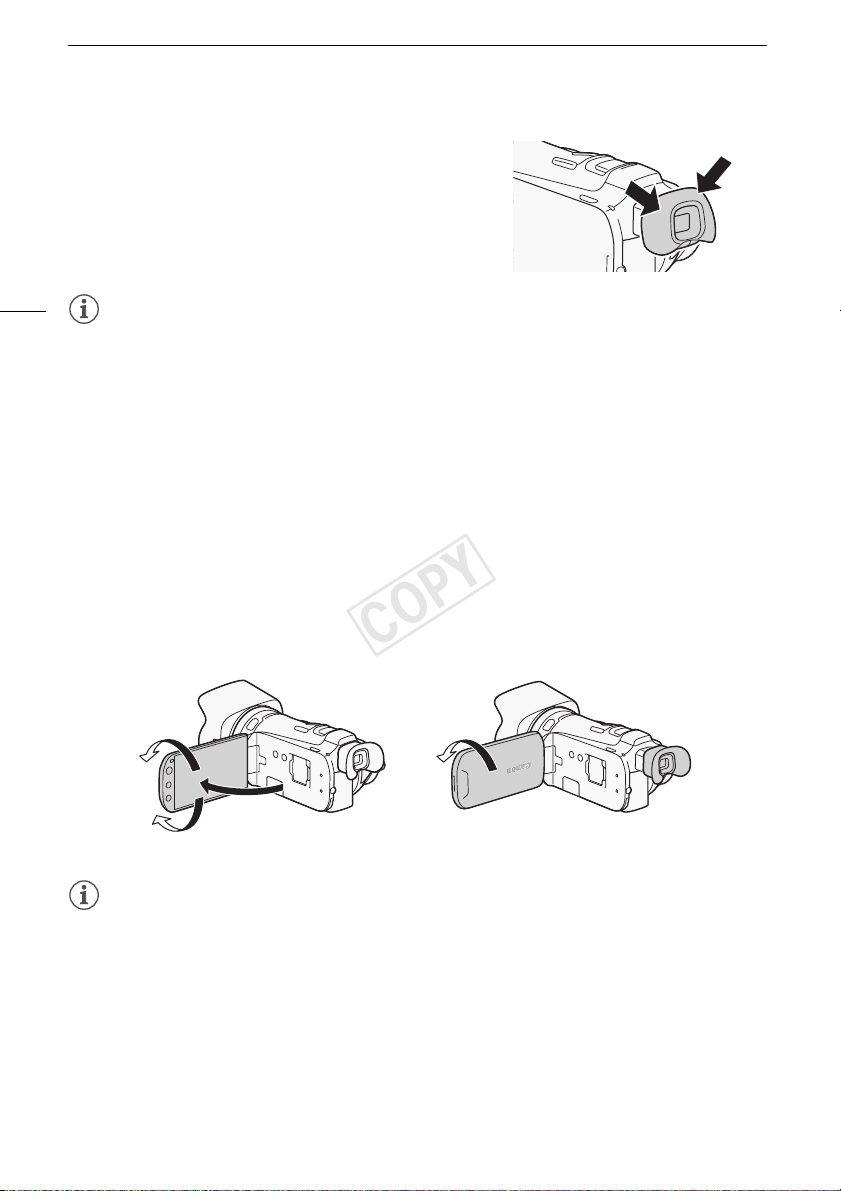
Préparation du caméscope
COPY
• Si vous portez des lunettes, le viseur sera peut-être plus
facile à utiliser si vous retournez le bord de l'œilleton vers
le boîtier du caméscope.
22
NOTES
• Assurez-vous de laisser l'œilleton attaché lors de l'utilisation du caméscope.
• Pour en savoir plus sur l'utilisation du viseur, reportez-vous à Précautions de manipulation (A 171),
Nettoyage (A 175).
Ajustement de la position et de la luminosité de l’écran LCD
Rotation de l’écran LCD
Ouvrez l’écran LCD de 90 degrés.
• Vous pouvez tourner l’écran de 90 degrés vers le bas.
• Vous pouvez tourner l’écran de 180 degrés vers l’objectif. Tourner l’écran LCD de 180 degrés peut
être pratique dans les cas suivants :
- pour permettre au sujet de voir l'écran LCD pendant que vous utilisez le viseur.
- pour vous inclure sur l’image lors d’un enregistrement en utilisant le retardateur.
- pour permettre au caméscope d’être commandé avec la télécommande sans fil à partir de
devant.
180°
90°
180°
Le sujet peut voir l'écran LCD
(vous pouvez utiliser le viseur en même temps)
NOTES
• À propos de l'écran LCD et de l'écran du viseur : les écrans ont été réalisés avec des techniques
de très haute précision, avec plus de 99,99 % de pixels actifs par rapport aux spécifications. Moins
de 0,01 % des pixels peuvent occasionnellement avoir un défaut d’allumage ou apparaître en noir,
rouge, bleu ou en vert. Cela n’a aucun effet sur les images enregistrées et ne constitue pas un
mauvais fonctionnement.
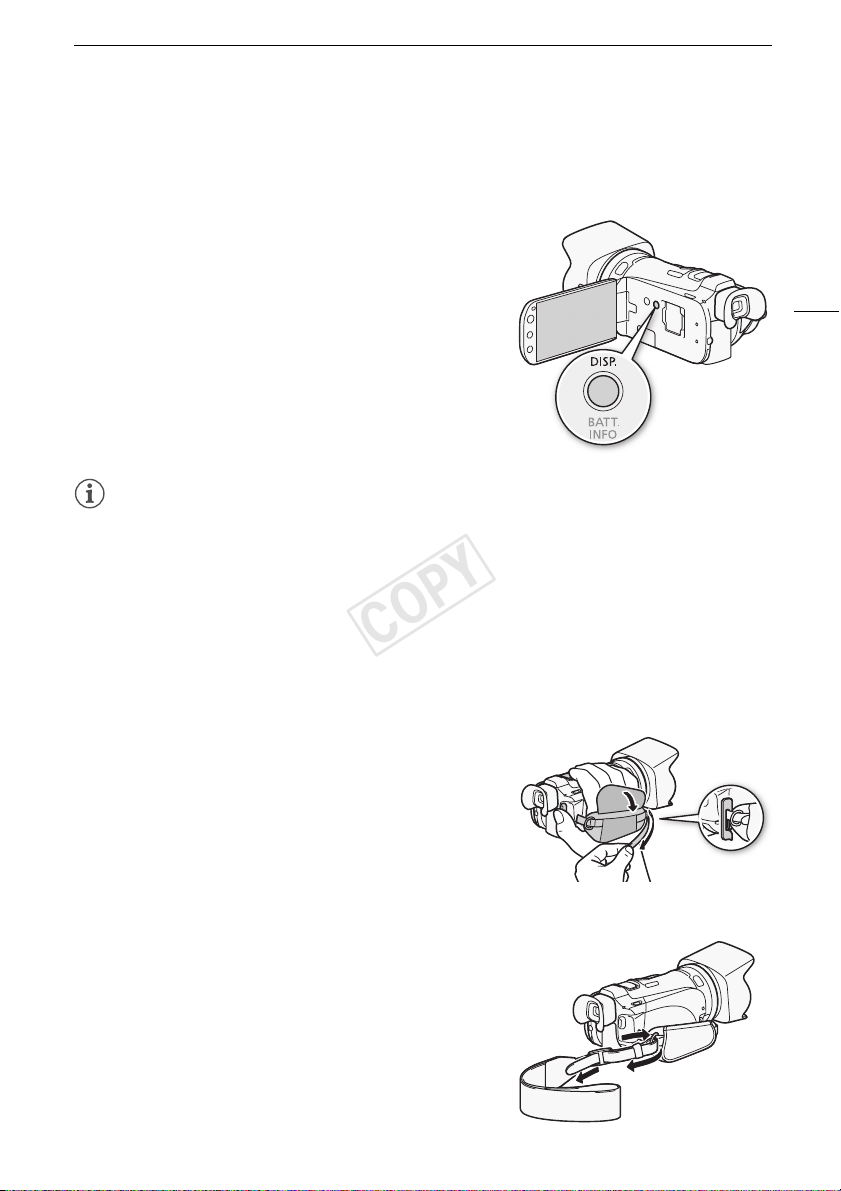
Préparation du caméscope
COPY
Rétroéclairage de l’écran LCD
Lors d’un enregistrement dans un endroit lumineux, l’écran LCD peut être difficile à voir. Mettez en
service le rétroéclairage de l'écran LCD pour le rendre plus lumineux.
Pendant que le caméscope est sous tension, maintenez
pressée D pendant plus de 2 secondes.
• Répétez cette action pour mettre le rétroéclairage de l'écran
LCD hors service (normal) ou en service (lumineux).
NOTES
• Ajuster la luminosité n'affecte pas la luminosité des enregistrements.
• L’utilisation du réglage lumineux réduira la durée d’utilisation de la batterie.
• Vous pouvez aussi ajuster la luminosité de l’écran LCD avec le réglage q > [Luminosité LCD]
ou l’assombrir pour l’utiliser dans des endroits où la lumière de l’écran LCD peut être une nuisance,
avec le réglage q > [Gradateur écran LCD].
• Pour en savoir plus sur l'utilisation de l'écran tactile, reportez-vous à Précautions de manipulation
(A 171), Nettoyage (A 175).
23
Sangle de poignée et courroies
Attachez la sangle de poignée.
• Ajustez la sangle de poignée de façon que vous puissiez
atteindre le levier de zoom avec votre index et la touche
Y avec votre pouce.
• Vous pouvez attacher le stylet fourni à la sangle de poignée.
Fixation d'une dragonne optionnelle
Attachez la dragonne au dispositif de fixation de la courroie
sur la sangle de poignée, ajustez sa longueur et serrez.
• Vous pouvez l'utiliser pour plus de confort et une meilleure
protection de l'objectif.
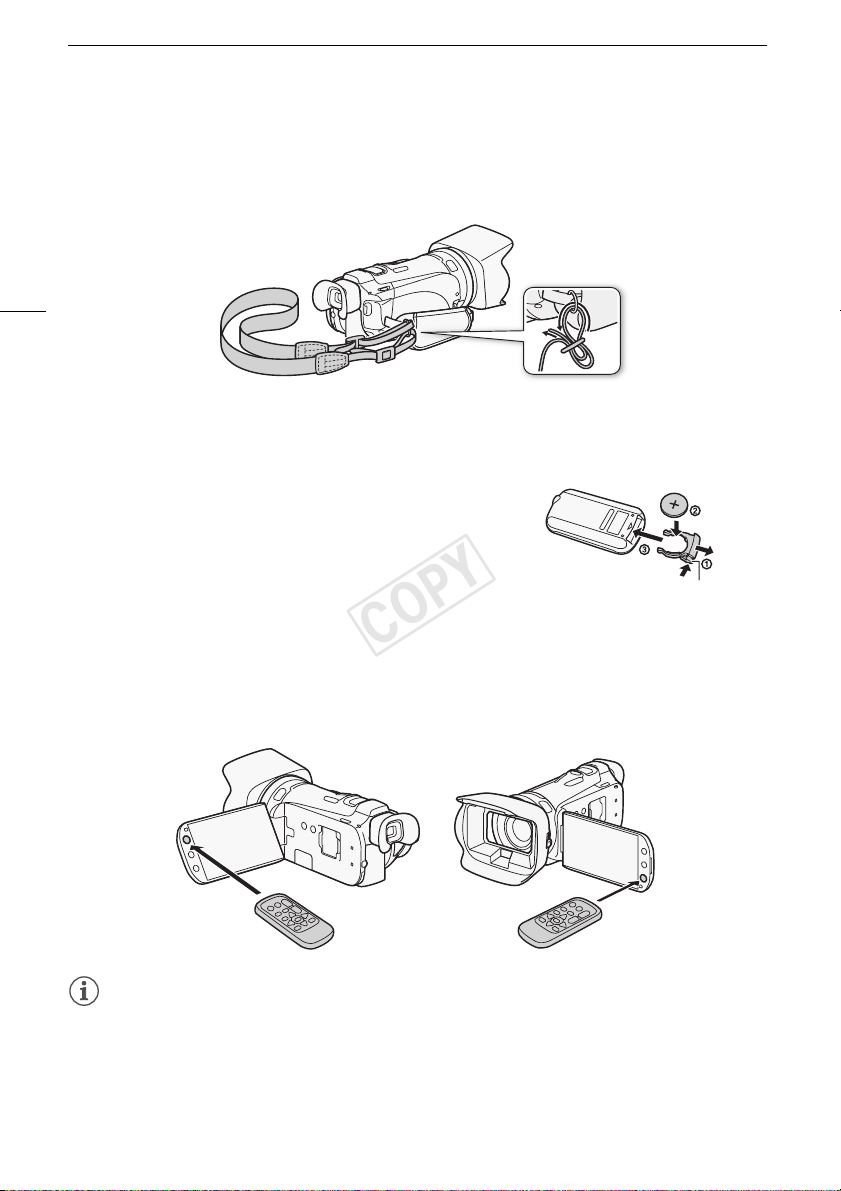
Préparation du caméscope
COPY
Fixation d'une bandoulière optionnelle
Faites passer l’extrémité de la bandoulière à travers le dispositif de fixation de la courroie sur la sangle
de poignée et ajustez la longueur de la courroie.
24
Télécommande sans fil
D’abord, insérez la pile bouton au lithium CR2025 dans la télécommande sans fil.
1 Appuyez sur la languette dans le sens de la flèche et
retirez le porte-pile.
2 Placez la pile bouton au lithium avec la face + dirigée
vers le haut.
3 Remettez en place le porte-pile.
Pour utiliser la télécommande sans fil
Dirigez la télécommande sans fil sur le capteur de télécommande du caméscope quand vous
appuyez sur les touches.
• Vous pouvez tourner l’écran LCD de 180 degrés pour utiliser la télécommande sans fil à partir de
l’avant du caméscope.
Languette
NOTES
• Quand le caméscope ne peut pas être commandé avec la télécommande sans fil, ou quand il peut
être uniquement commandé à une distance proche, remplacez la pile.
• La télécommande sans fil peut ne pas fonctionner correctement si le capteur de télécommande est
situé sous une lumière trop importante ou à la lumière directe du soleil.
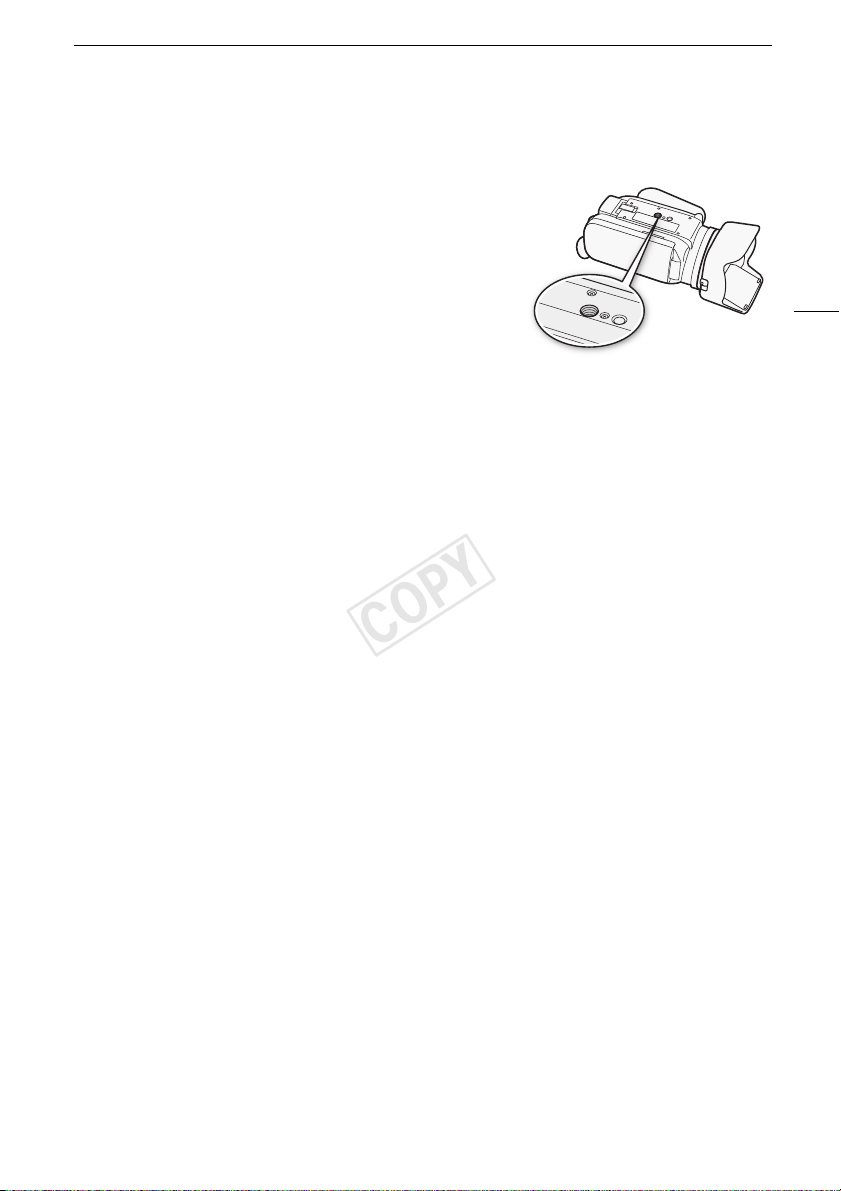
Utilisation d'un trépied
COPY
Vous pouvez monter le caméscope sur un trépied mais n'utilisez
pas un trépied avec une vis de montage plus longue que 6,5 mm
car elle risquerait d'endommager le caméscope.
Préparation du caméscope
25
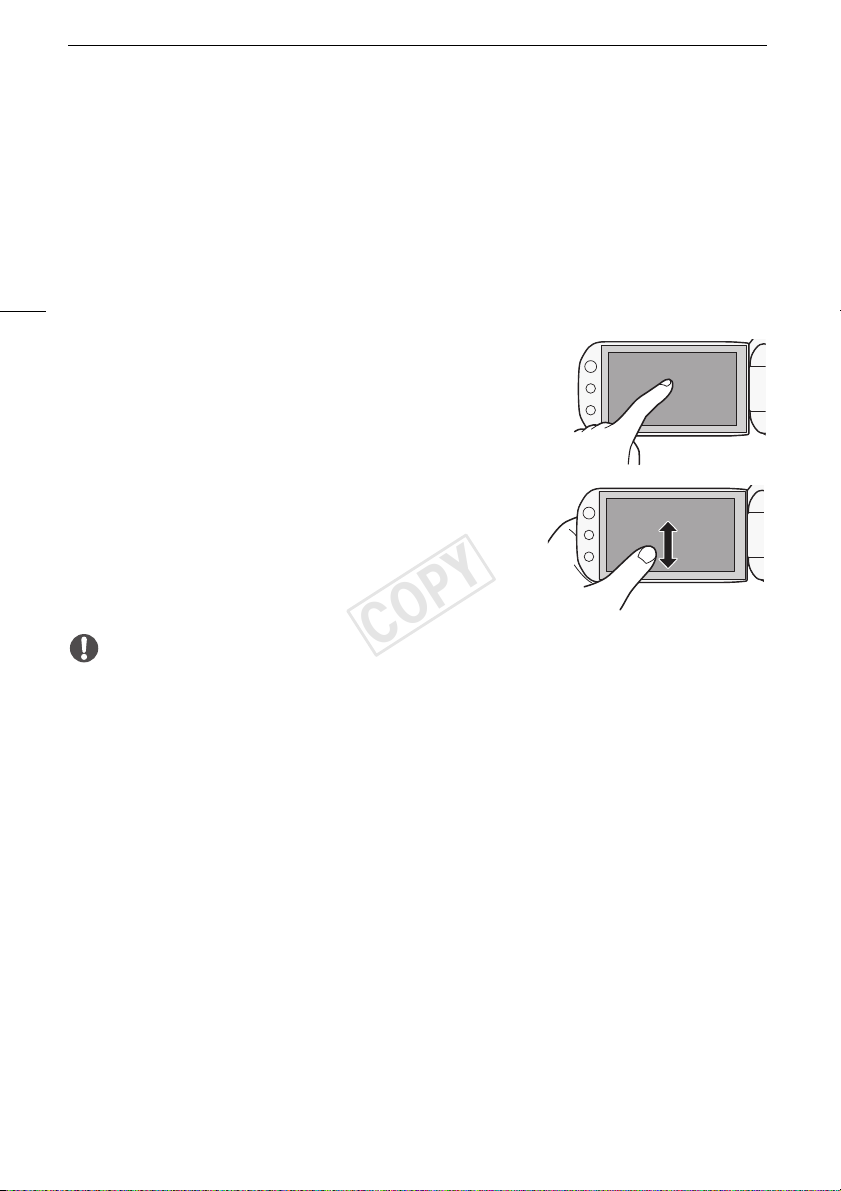
Opérations de base du caméscope
COPY
Opérations de base du caméscope
Utilisation de l'écran tactile
Les touches de commande et les éléments de menu qui apparaissent sur l'écran LCD changent
dynamiquement en fonction du mode de fonctionnement et de la tâche que vous effectuez. Avec
l'interface intuitive de l'écran tactile, vous avez les commandes qu'il faut au bout de vos doigts. Vous
26
pouvez également utiliser le stylet fourni pour davantage de précision.
Touchez
Appuyez fermement sur un élément affiché sur l'écran tactile.
Utilisé pour démarrer la lecture d'une scène dans un écran
d'index, pour sélectionner un réglage à partir de menus, pour
sélectionner le sujet que le caméscope reconnaîtra comme
sujet principal d'une scène, etc.
Glissez
Tout en faisant pression avec votre doigt, faites-le glisser de
haut en bas ou de gauche à droite sur l'écran.
Utilisé pour faire défiler des menus, pour parcourir les pages de
l'écran d'index ou pour ajuster les barres de réglage comme le
volume.
IMPORTANT
• Le caméscope utilise un écran tactile sensible à la pression. Appuyez fermement pour
réaliser les opérations sur l'écran tactile.
• Dans les cas suivants, il se peut que vous ne puissiez pas réaliser correctement des opérations sur
l'écran tactile.
- Utiliser vos ongles ou des objets pointus autres que le stylet fourni, comme un stylo à bille.
- Utiliser l’écran tactile avec les mains mouillées ou gantées.
- Appliquer une force excessive sur l'écran ou le rayer violemment.
- Fixer un écran protecteur ou un film adhésif en vente dans le commerce sur la surface de l'écran
tactile.
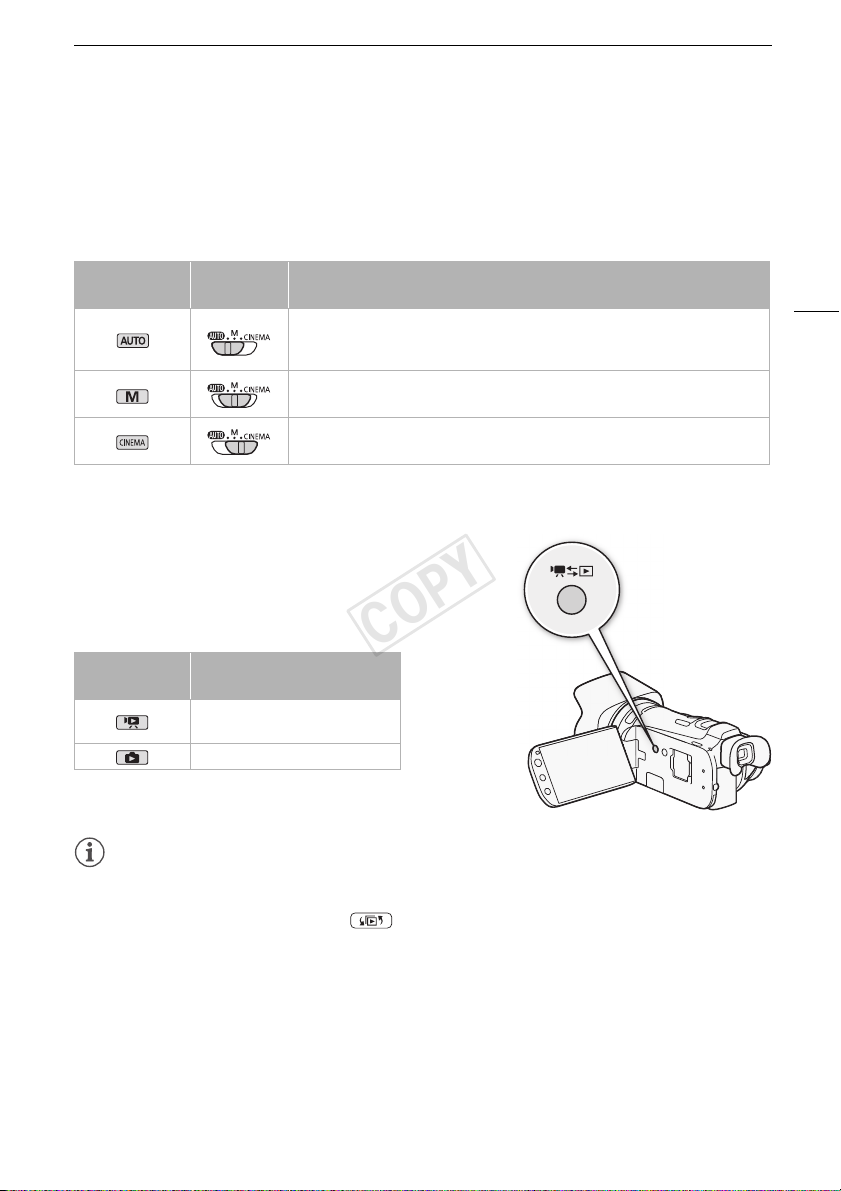
Opérations de base du caméscope
COPY
Modes de fonctionnement
Enregistrement
En mode d'enregistrement, le mode de fonctionnement du caméscope est déterminé par la position
du commutateur de mode.
Mode de
fonctionnement
Commutateur
de mode
Fonctionnement
Laissez le caméscope s'occuper de tous les réglages pendant que vous vous
concentrez sur la prise de vue (A 38). Ce mode de fonctionnement vous convient
si vous ne vous intéressez pas aux réglages détaillés du caméscope.
Profiter d'un accès complet aux menus, aux réglages et aux fonctions avancées
(A 42).
Ce mode donne à vos enregistrements un air cinématique et utilise des filtres
cinéma pour créer des séquences vidéo uniques (A 102).
Lecture
Appuyez sur la touche caméra/lecture T pour commuter le
caméscope entre le mode caméra (enregistrement) et le mode
de lecture. Vous pouvez appuyer sur T quand le
caméscope est hors tension pour le mettre directement sous
tension en mode de lecture.
Mode de
fonctionnement
NOTES
• Quand vous commutez sur un mode de lecture, la mémoire sélectionnée pour la lecture reste la
même que celle utilisée actuellement pour l'enregistrement.
• Vous pouvez aussi maintenir pressée sur la télécommande sans fil pendant plus de
2 secondes pour commuter du mode d'enregistrement en mode de lecture.
Fonctionnement
Lecture de séquences vidéo
(A 87).
Affichage de photos (A 123).
27
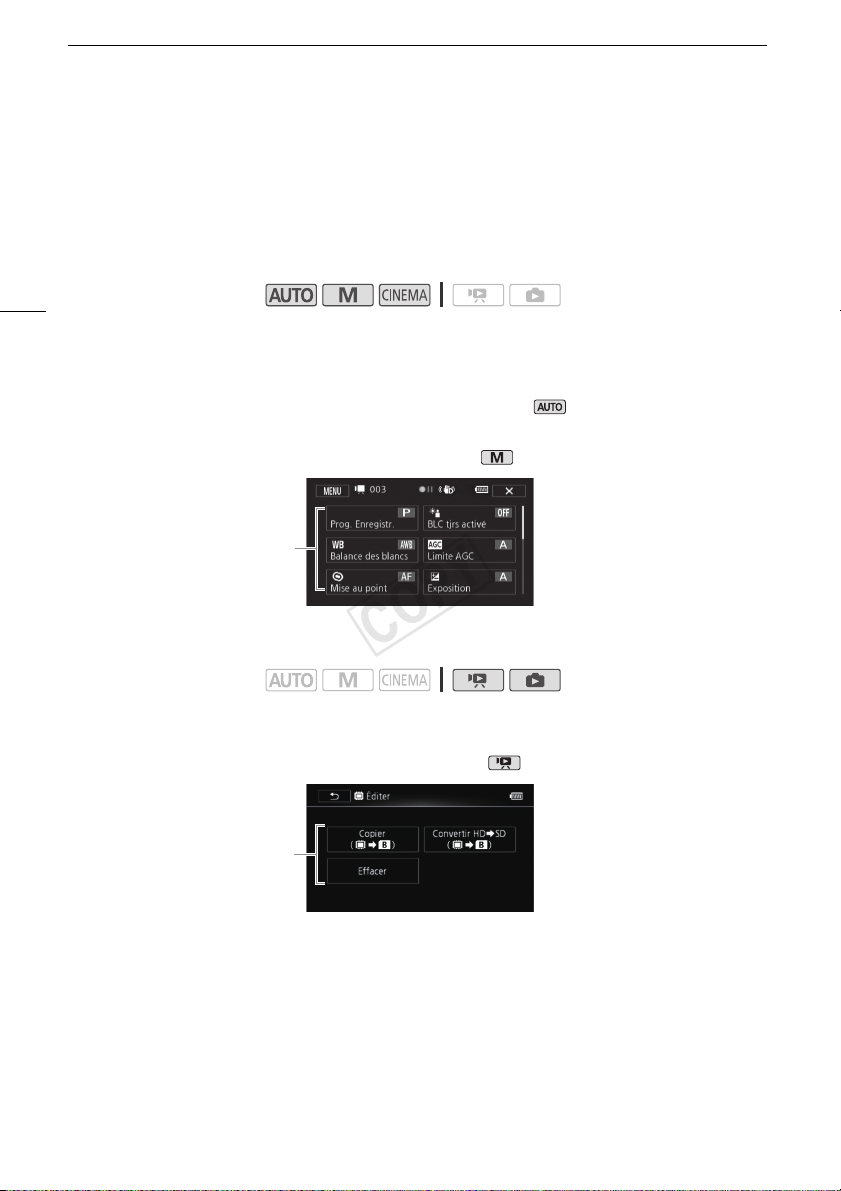
Opérations de base du caméscope
COPY
Utilisation des menus
Beaucoup de fonctions du caméscope peuvent être réglées à partir du menu FUNC. et des menus de
configuration. Pour en savoir plus sur les options de menu disponibles, reportez-vous à l’appendice
Listes des options de menu (A 142).
Menu FUNC.
28
Modes de fonctionnement :
Le menu FUNC. affiche une vue d’ensemble pratique des fonctions de prise de vue les plus utilisées.
Touchez [FUNC.] pour afficher le menu FUNC. puis touchez la fonction que vous souhaitez régler ou
ajuster.
Vous aurez peut-être besoin de faire glisser votre doigt vers le haut ou vers le bas sur l'écran pour
trouver la touche de commande de la fonction souhaitée. En mode , l'accès aux fonctions est
limité.
Menu FUNC. en mode
Touchez la touche
de commande de la
fonction souhaitée
Panneau Éditer
Modes de fonctionnement :
Touchez [Éditer] pour afficher un panneau contenant les opérations disponibles (copie, suppression,
etc.), puis touchez l’opération à réaliser.
Panneau Éditer en mode
Touchez la touche de
commande de
l'opération souhaitée
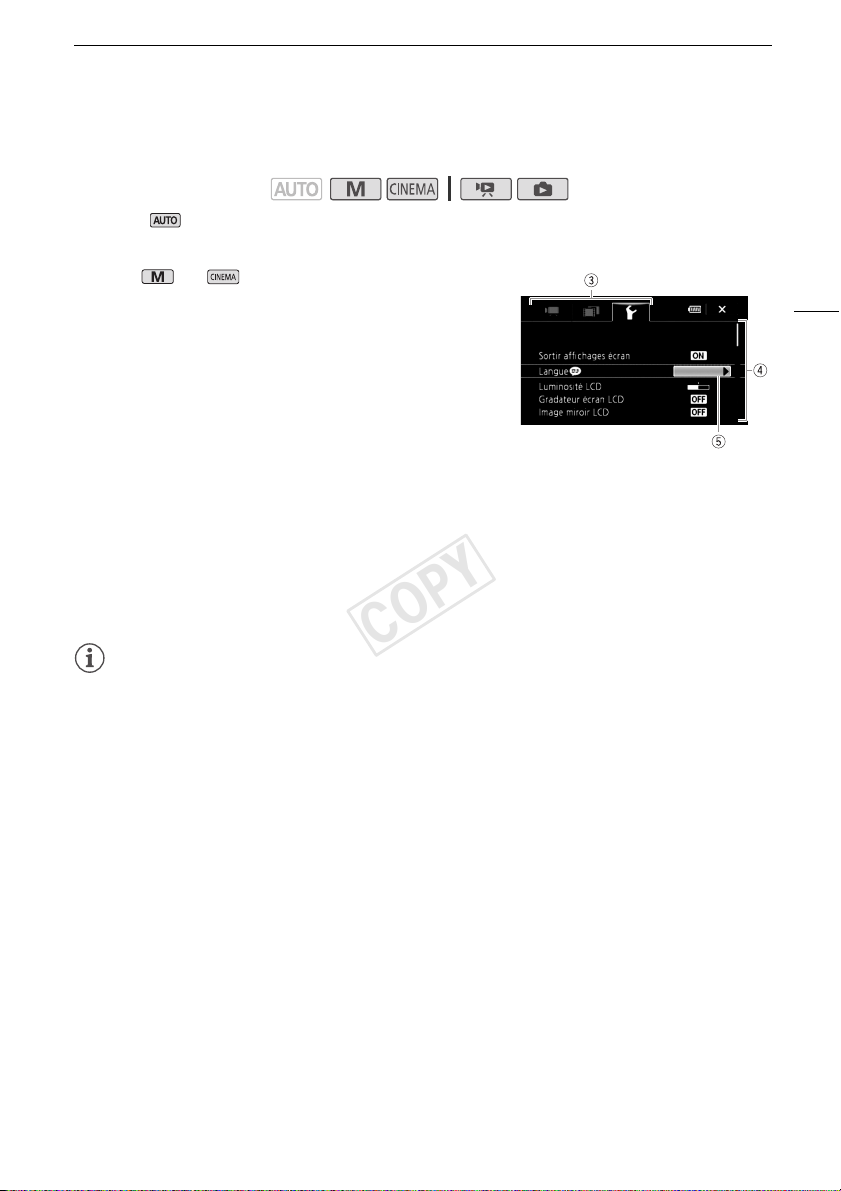
Menus de configuration
COPY
Opérations de base du caméscope
Modes de fonctionnement :
* En mode , les menus de configuration sont inaccessibles et la plupart des réglages de menu
seront réinitialisés avec leurs valeurs par défaut.
1 Mode ou uniquement : touchez [FUNC.]
2 Touchez [MENU] pour afficher les menus de
configuration.
• Vous pouvez également appuyer sur M de la
télécommande sans fil.
3 Touchez l'onglet du menu souhaité.
4 Faites glisser votre doigt vers le haut et le bas pour que
le réglage souhaité change dans la barre de sélection
orange.
• Les options du menu non disponibles apparaissent en gris.
• Vous pouvez toucher n’importe quel élément du menu sur l’écran pour le placer directement
dans la barre de sélection.
5 Lorsque l'élément de menu désiré est à l'intérieur de la barre de sélection, touchez le
cadre orange à droite.
6 Touchez l'option souhaitez et touchez [X].
• Vous pouvez toucher [X] à tout moment pour fermer le menu.
NOTES
• Pour des raisons de simplicité, les références dans le texte pour les réglages des menus de
configuration comprennent uniquement l'onglet du menu souhaité et le nom du réglage. Par
exemple, "Vous pouvez définir la date et l’heure ultérieurement avec le réglage q >
[Date/heure]."
*
29
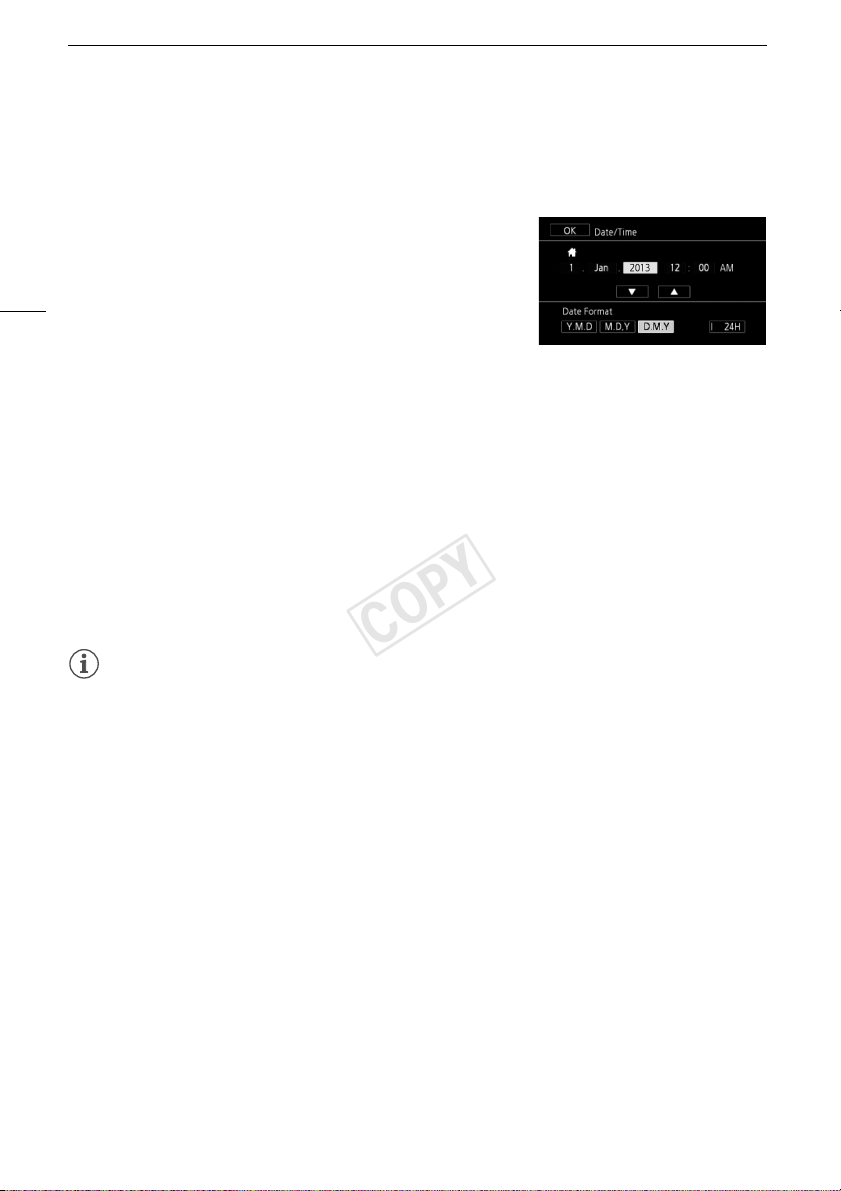
Premiers réglages
COPY
Premiers réglages
Réglage de la date et de l’heure
Vous devez régler la date et l’heure du caméscope avant de
pouvoir commencer à l’utiliser. L’écran [Date/Time] (écran de
réglage de la date et de l’heure) apparaît automatiquement si
l’horloge du caméscope n’est pas réglée.
30
1 Appuyez sur P pour mettre le caméscope sous
tension.
• L'écran [Date/Time] apparaît et l'année est sélectionnée.
2 Touchez le champ que vous souhaitez changer (année, mois, jour, heures ou minutes).
3 Touchez [Í] ou [Î] pour changer le champ si nécessaire.
4 Réglez la date et l'heure correctes en changeant tous les champs de la même façon.
5 Touchez [Y.M.D], [M.D,Y] ou [D.M.Y] pour sélectionner le format de date que vous
préférez.
• Dans certains écrans, la date s’affichera avec un format court (des nombres au lieu des noms de
mois ou seulement le jour et le mois), mais elle continuera à suivre l’ordre que vous avez
sélectionné.
6 Touchez [24H] pour utiliser un affichage sur 24 heures ou laissez la case décochée pour
utiliser un affichage sur 12 heures (AM/PM).
7 Touchez [OK] pour démarrer l’horloge et fermer l’écran de configuration.
NOTES
• Vous pouvez définir la date et l’heure ultérieurement avec le réglage q > [Date/heure].
• Si vous n’utilisez pas le caméscope pendant environ 3 mois, la batterie au lithium rechargeable
intégrée peut se décharger et le réglage de la date/heure peut être annulé. Dans ce cas, rechargez
la batterie au lithium intégrée (A 173) et réglez de nouveau le fuseau horaire, la date et l’heure.
